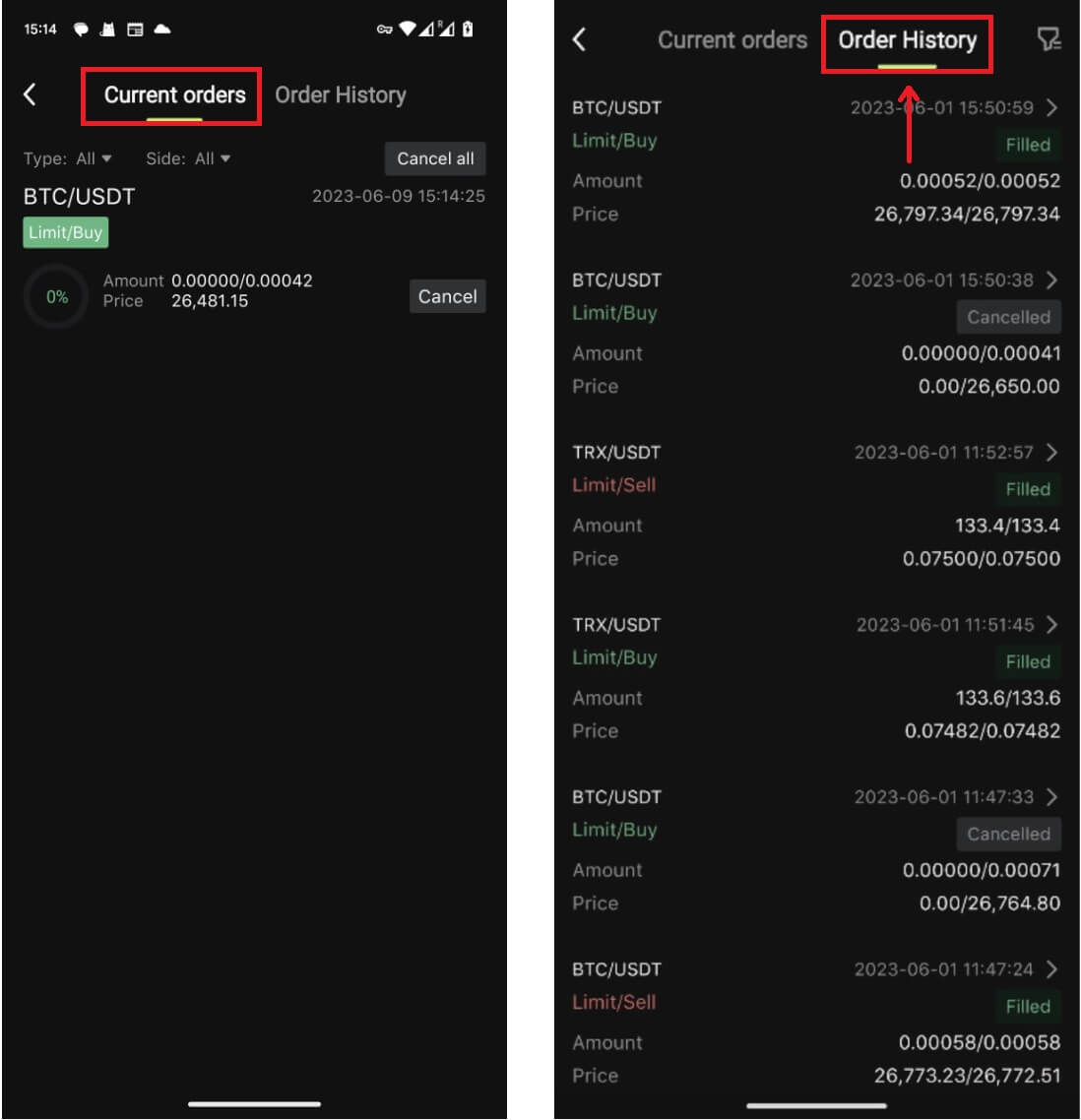Bitunix-те криптоға қалай кіруге және сауданы бастауға болады

Bitunix жүйесінде тіркелгіге қалай кіруге болады
Bitunix тіркелгіңізге кіріңіз
1. Bitunix веб-сайтына өтіп , [ Жүйеге кіру ] түймесін басыңыз . 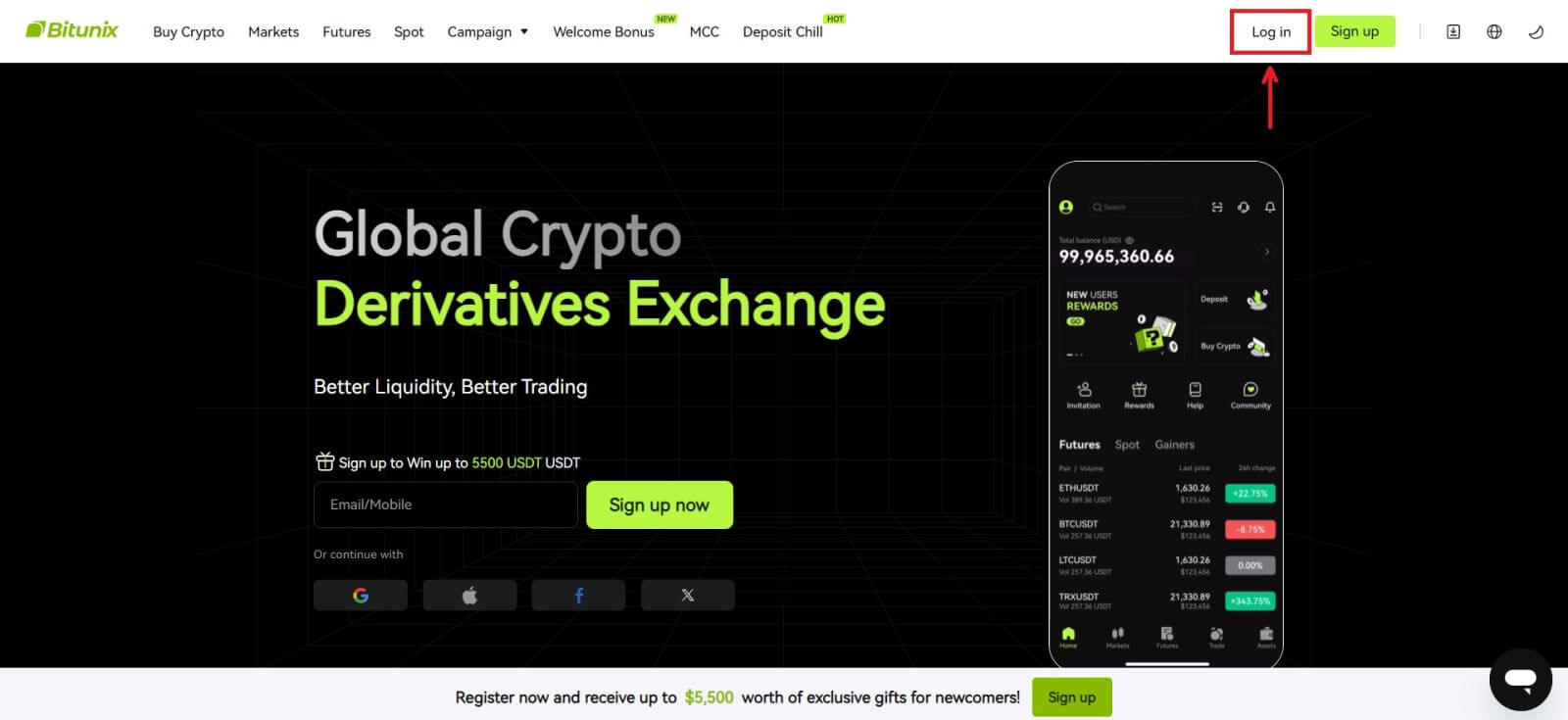 Электрондық пошта, ұялы телефон, Google тіркелгісі немесе Apple тіркелгісі арқылы жүйеге кіруге болады (Facebook және X жүйесіне кіру қазір қолжетімсіз).
Электрондық пошта, ұялы телефон, Google тіркелгісі немесе Apple тіркелгісі арқылы жүйеге кіруге болады (Facebook және X жүйесіне кіру қазір қолжетімсіз). 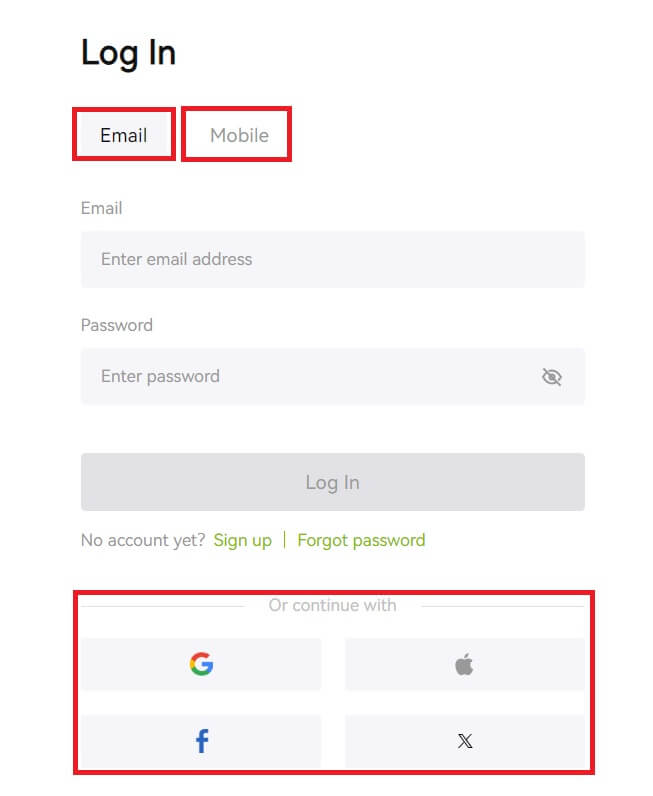 2. Электрондық поштаны/Ұялы телефонды және құпия сөзді енгізіңіз. Содан кейін [Кіру] түймесін басыңыз.
2. Электрондық поштаны/Ұялы телефонды және құпия сөзді енгізіңіз. Содан кейін [Кіру] түймесін басыңыз. 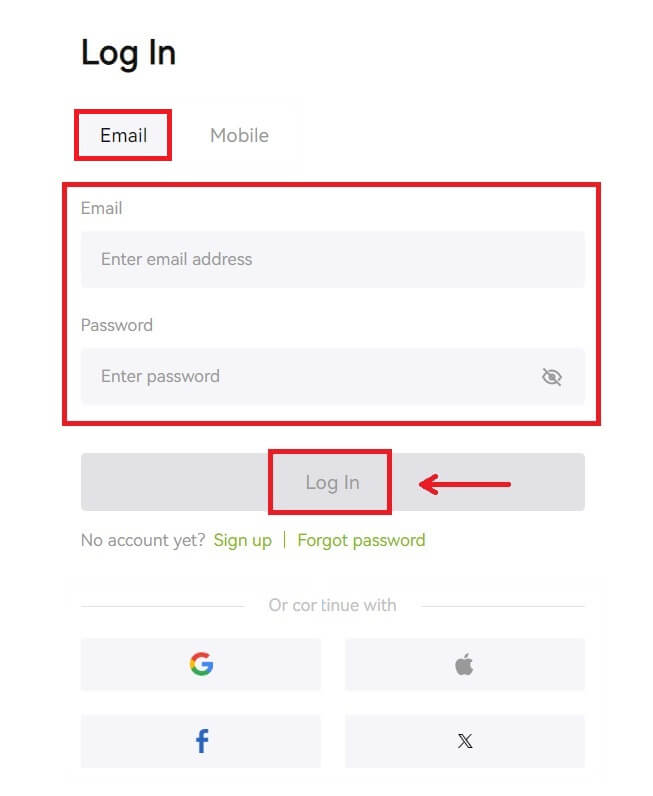
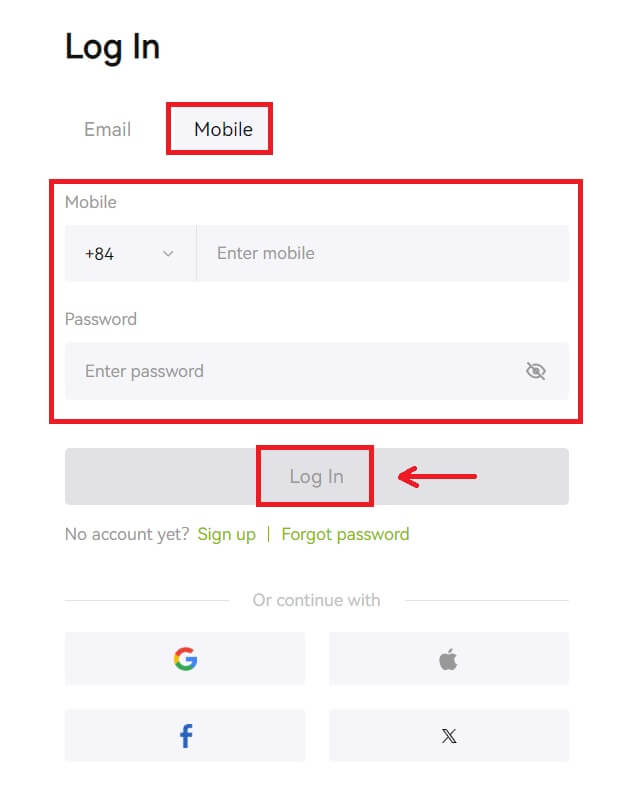 3. SMS растауын немесе 2FA растауын орнатқан болсаңыз, сіз SMS растау кодын немесе 2FA растау кодын енгізу үшін Тексеру бетіне бағытталасыз. [Код алу] түймесін басып, кодты қойыңыз, содан кейін [Жіберу] түймесін басыңыз.
3. SMS растауын немесе 2FA растауын орнатқан болсаңыз, сіз SMS растау кодын немесе 2FA растау кодын енгізу үшін Тексеру бетіне бағытталасыз. [Код алу] түймесін басып, кодты қойыңыз, содан кейін [Жіберу] түймесін басыңыз. 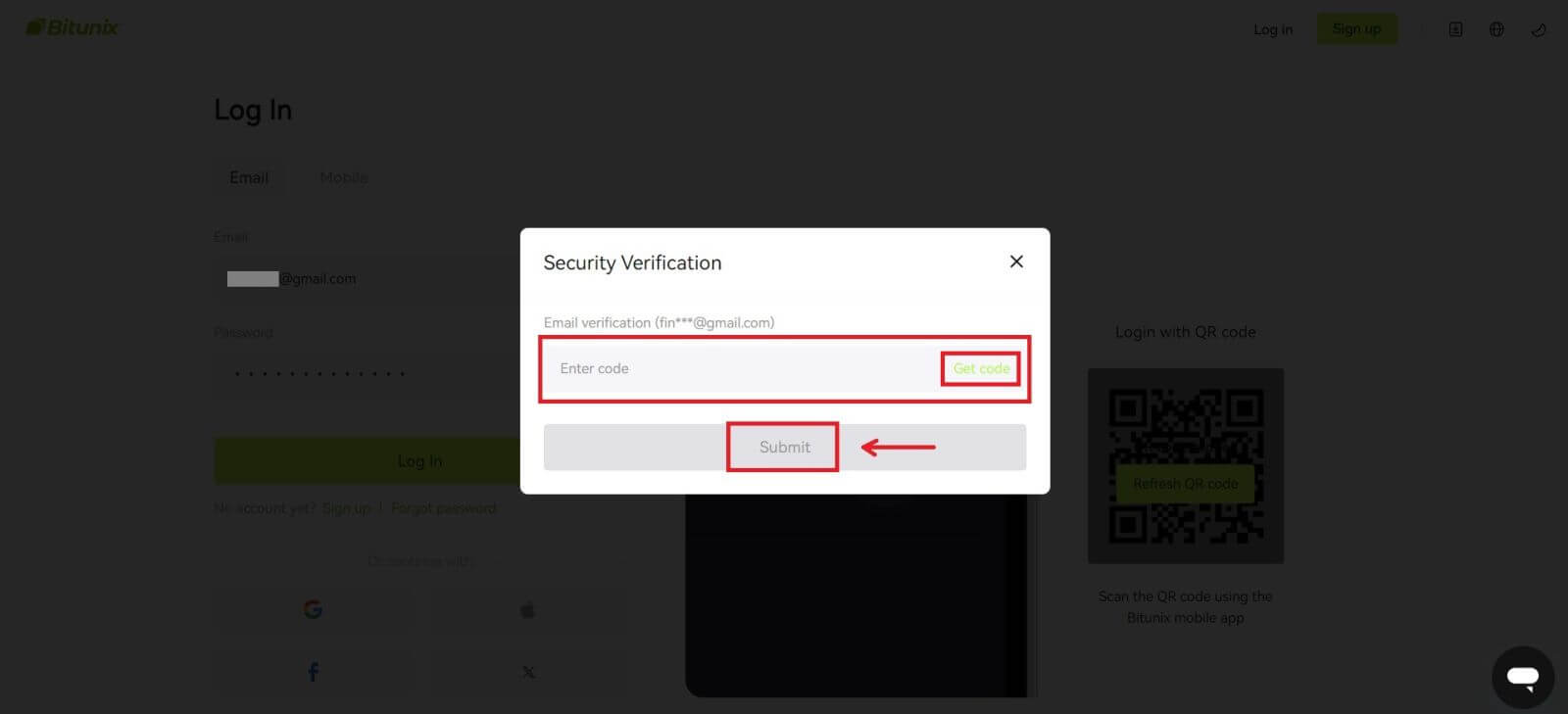 4. Дұрыс растау кодын енгізгеннен кейін Bitunix тіркелгісін сауда жасау үшін сәтті пайдалануға болады.
4. Дұрыс растау кодын енгізгеннен кейін Bitunix тіркелгісін сауда жасау үшін сәтті пайдалануға болады. 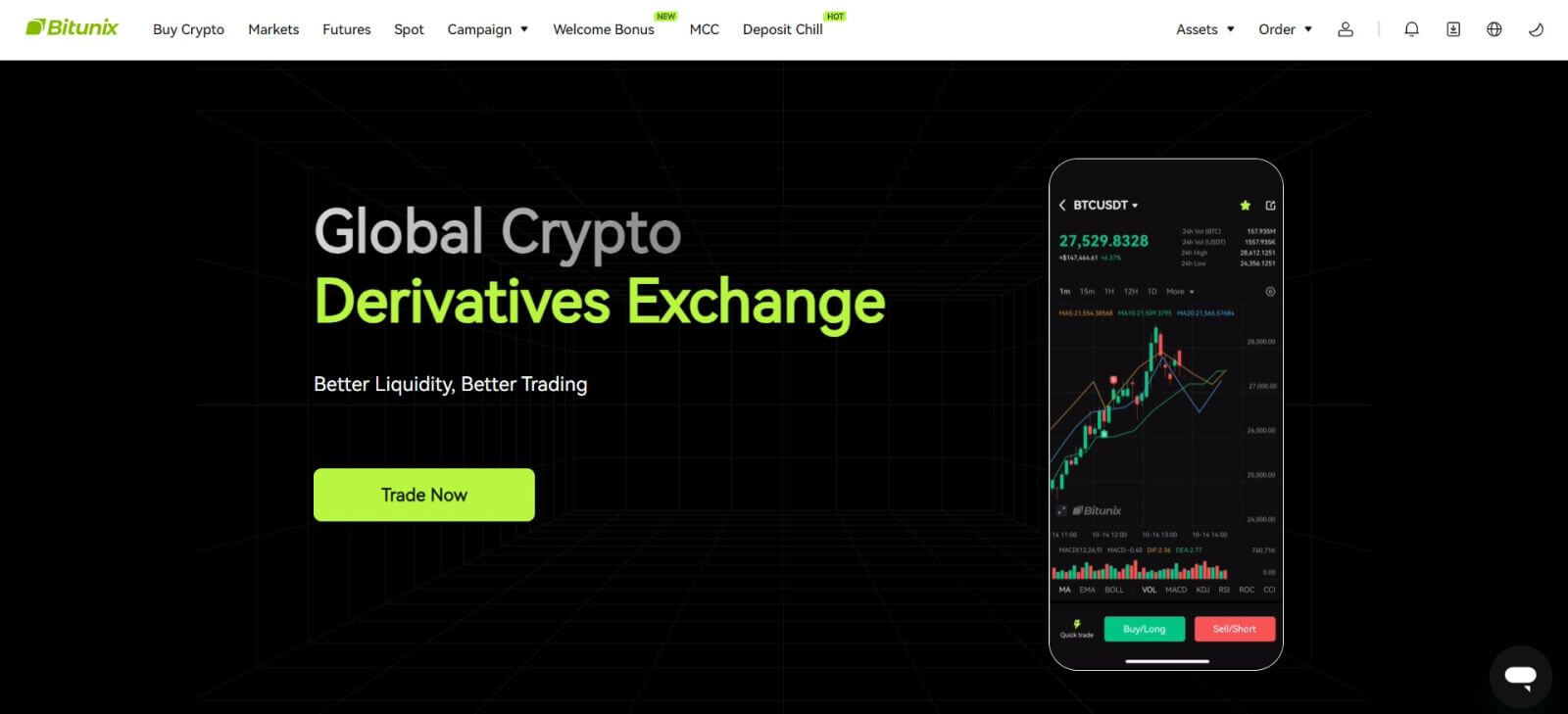
Google есептік жазбаңызбен Bitunix жүйесіне кіріңіз
1. Bitunix веб-сайтына өтіп, [ Жүйеге кіру ] түймесін басыңыз. 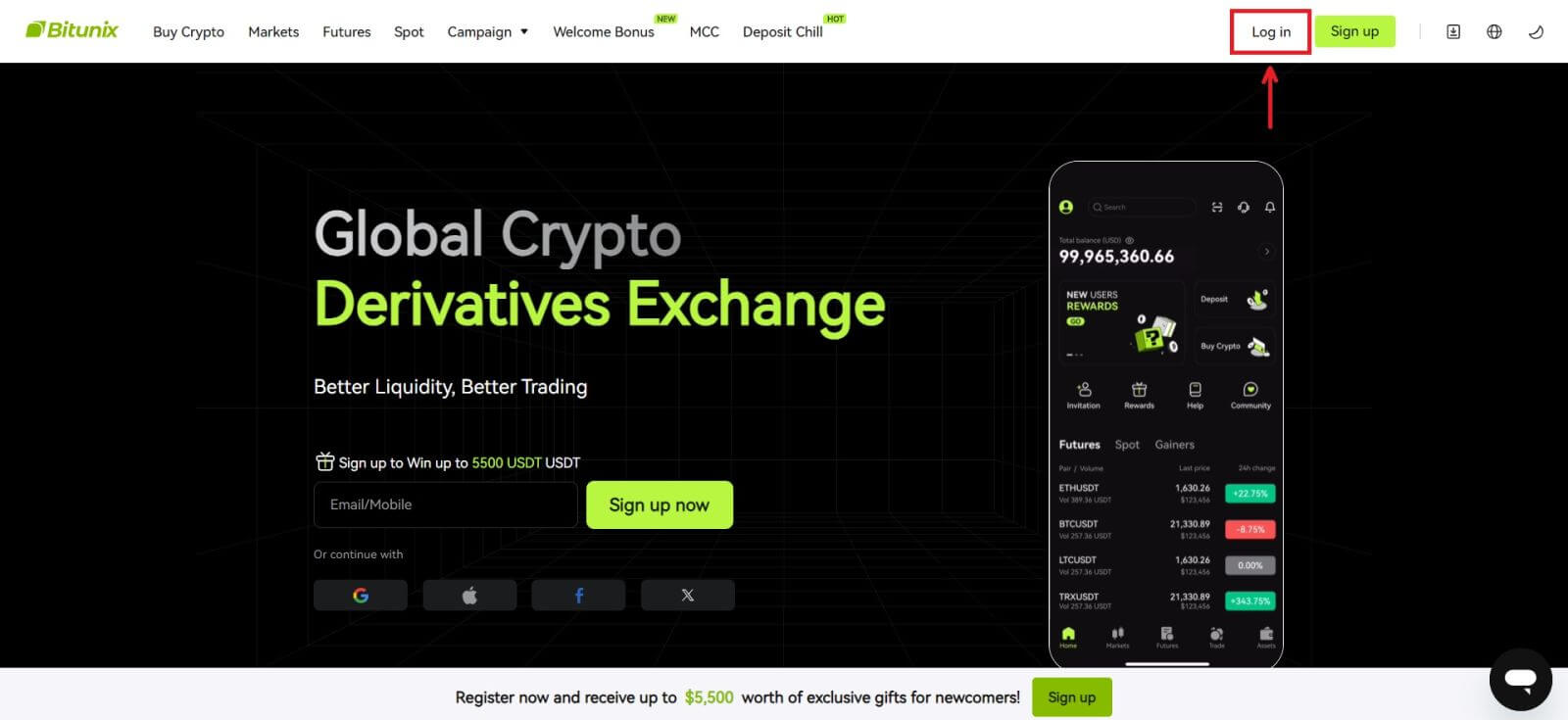 2. [Google] таңдаңыз.
2. [Google] таңдаңыз. 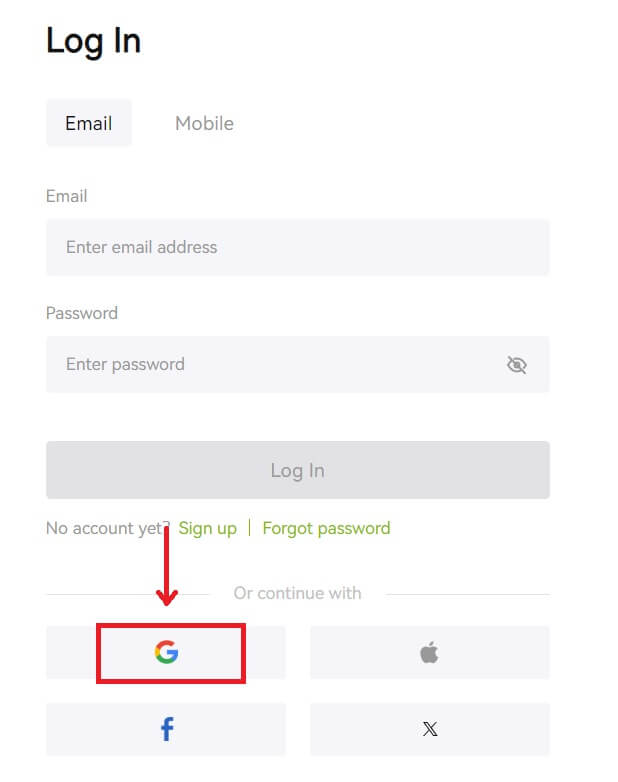 3. Қалқымалы терезе пайда болады және сізден Google тіркелгісі арқылы Bitunix жүйесіне кіру сұралады.
3. Қалқымалы терезе пайда болады және сізден Google тіркелгісі арқылы Bitunix жүйесіне кіру сұралады. 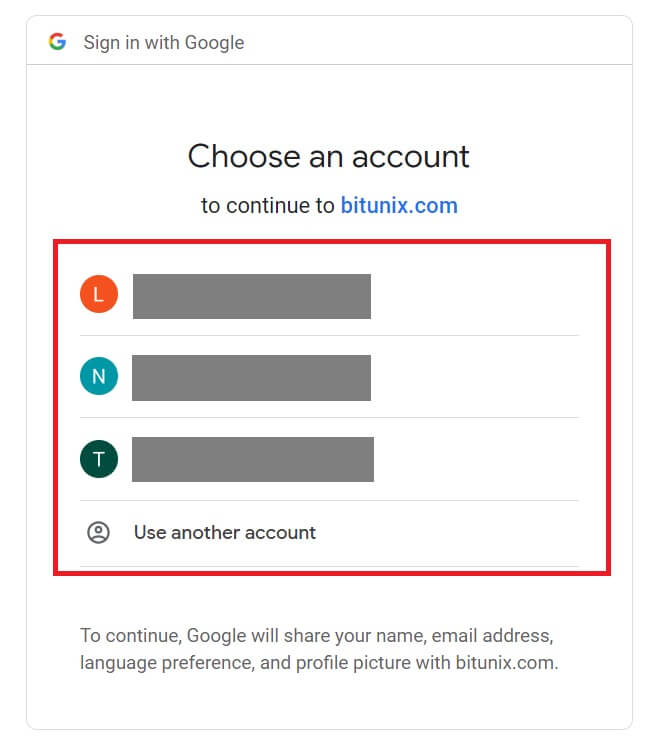 4. Электрондық пошта мен құпия сөзді енгізіңіз. Содан кейін [Келесі] түймесін басыңыз.
4. Электрондық пошта мен құпия сөзді енгізіңіз. Содан кейін [Келесі] түймесін басыңыз. 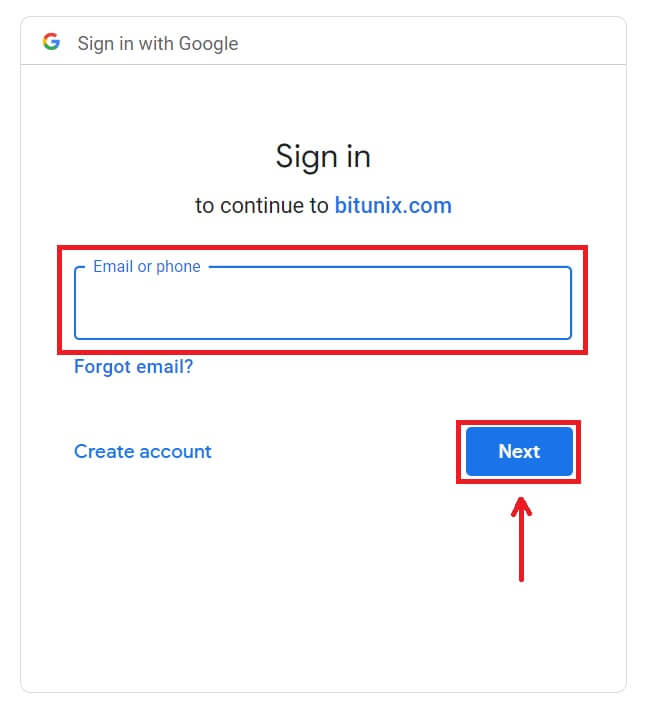
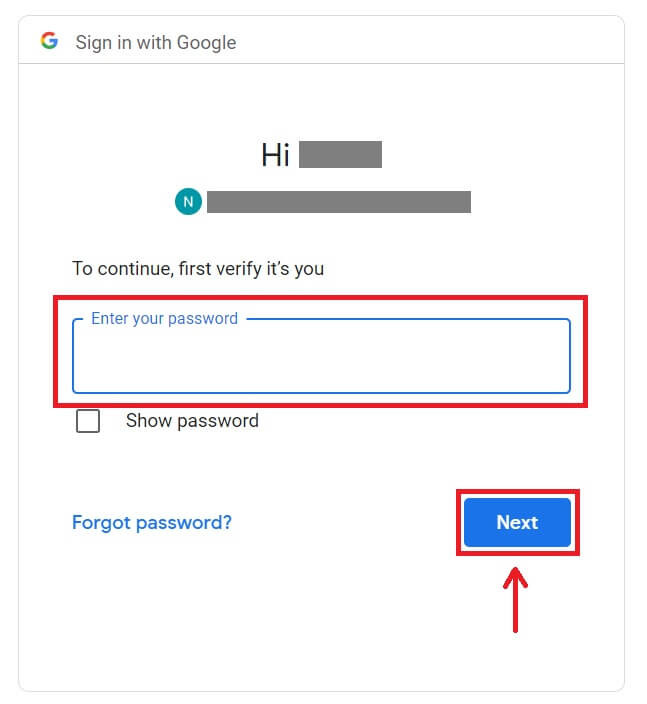 5. [Жаңа Bitunix тіркелгісін жасау] түймесін басыңыз.
5. [Жаңа Bitunix тіркелгісін жасау] түймесін басыңыз. 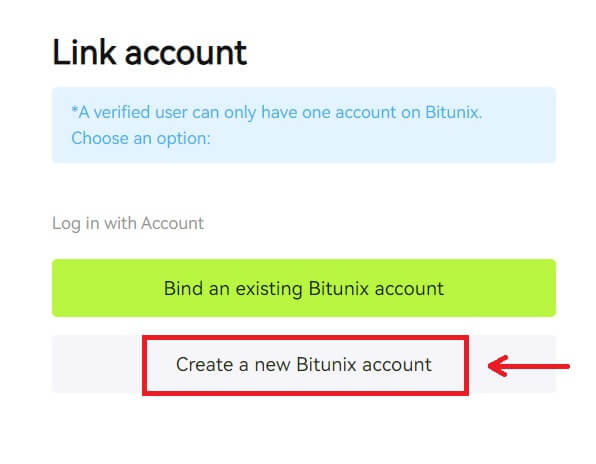 6. Ақпаратыңызды толтырыңыз, Қызмет көрсету шарттары мен Құпиялық саясатын оқып шығыңыз және келісіңіз, содан кейін [Тіркелу] түймесін басыңыз.
6. Ақпаратыңызды толтырыңыз, Қызмет көрсету шарттары мен Құпиялық саясатын оқып шығыңыз және келісіңіз, содан кейін [Тіркелу] түймесін басыңыз. 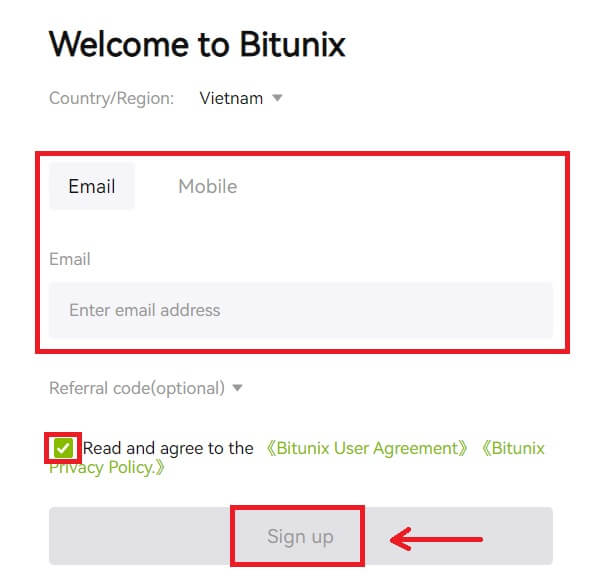 7. Жүйеге кіргеннен кейін сіз Bitunix веб-сайтына қайта бағытталасыз.
7. Жүйеге кіргеннен кейін сіз Bitunix веб-сайтына қайта бағытталасыз. 
Apple тіркелгісімен Bitunix жүйесіне кіріңіз
Bitunix көмегімен сізде Apple арқылы тіркелгіңізге кіру мүмкіндігі де бар. Мұны істеу үшін сізге:
1. Bitunix сайтына кіріп, [ Жүйеге кіру ] түймесін басыңыз. 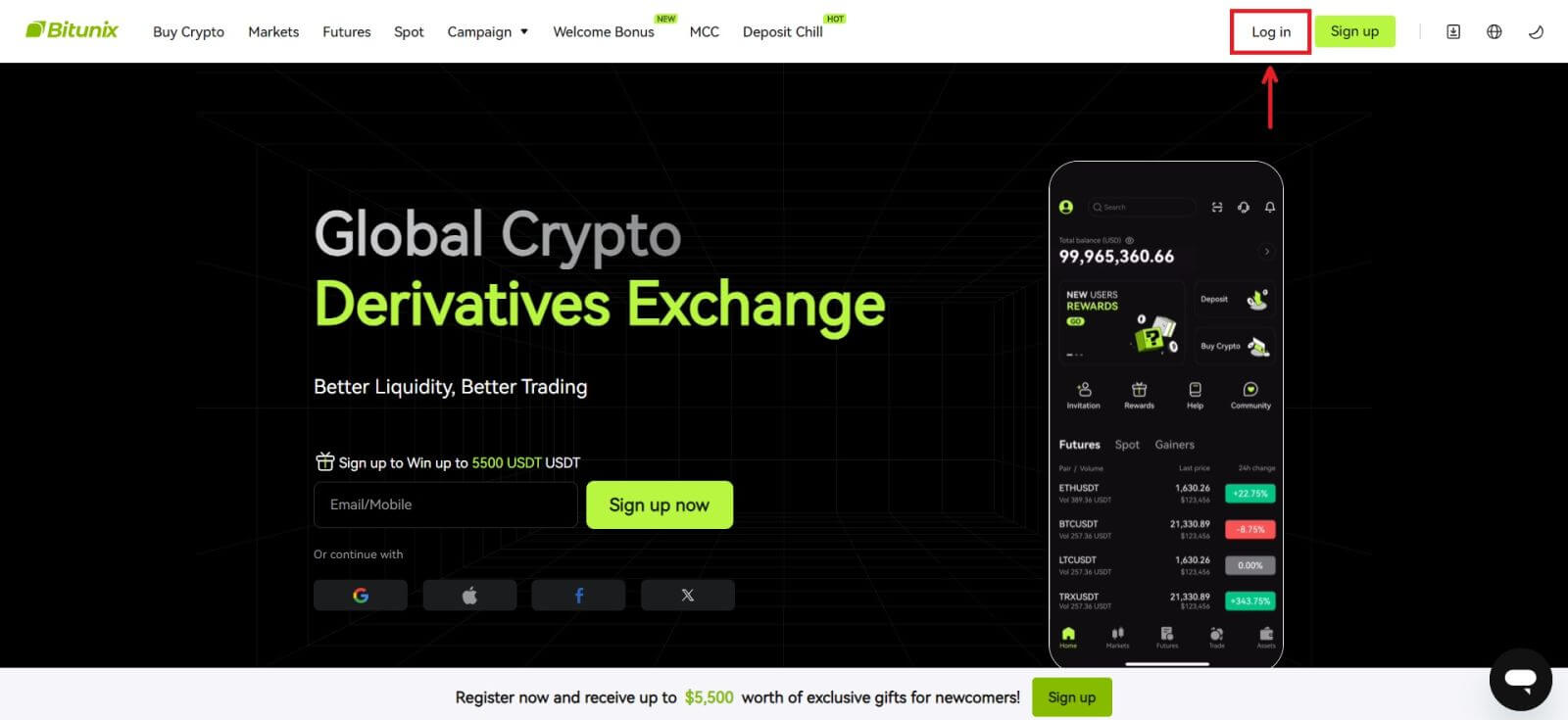 2. [Apple] түймесін басыңыз.
2. [Apple] түймесін басыңыз. 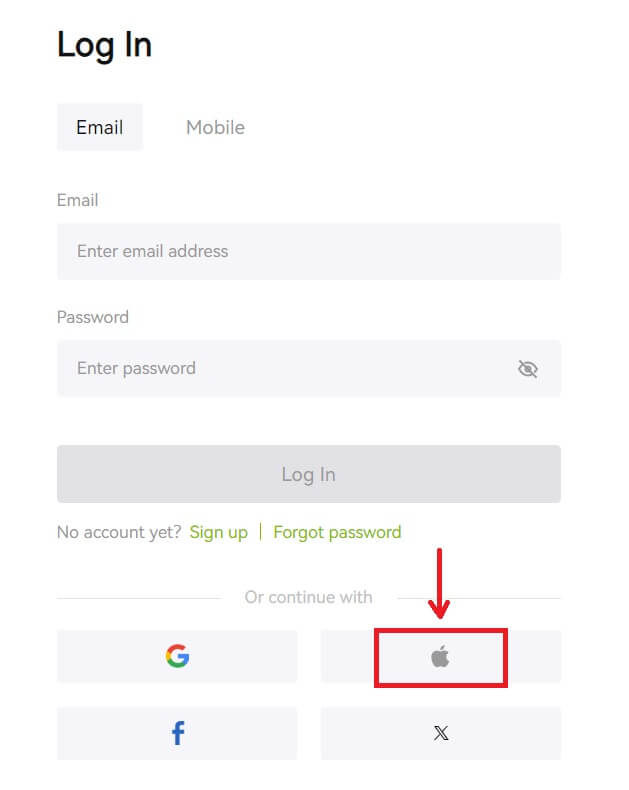 3. Bitunix жүйесіне кіру үшін Apple ID және құпия сөзді енгізіңіз.
3. Bitunix жүйесіне кіру үшін Apple ID және құпия сөзді енгізіңіз. 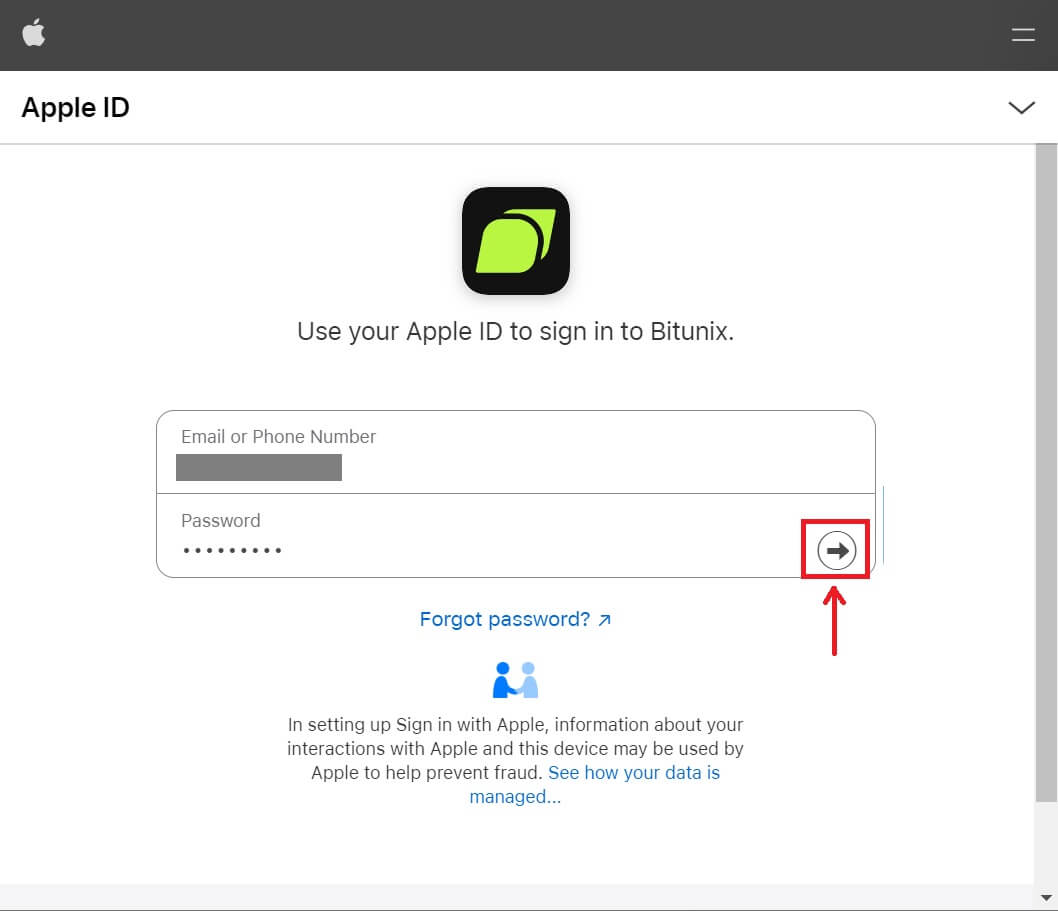
 4. [Жаңа Bitunix тіркелгісін жасау] түймесін басыңыз.
4. [Жаңа Bitunix тіркелгісін жасау] түймесін басыңыз. 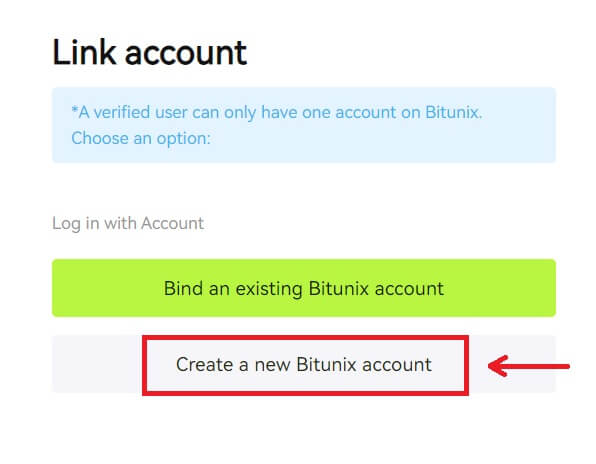 5. Мәліметтерді толтырыңыз, Қызмет көрсету шарттары мен Құпиялық саясатын оқып шығыңыз және келісіңіз, содан кейін [Тіркеу] түймесін басыңыз.
5. Мәліметтерді толтырыңыз, Қызмет көрсету шарттары мен Құпиялық саясатын оқып шығыңыз және келісіңіз, содан кейін [Тіркеу] түймесін басыңыз. 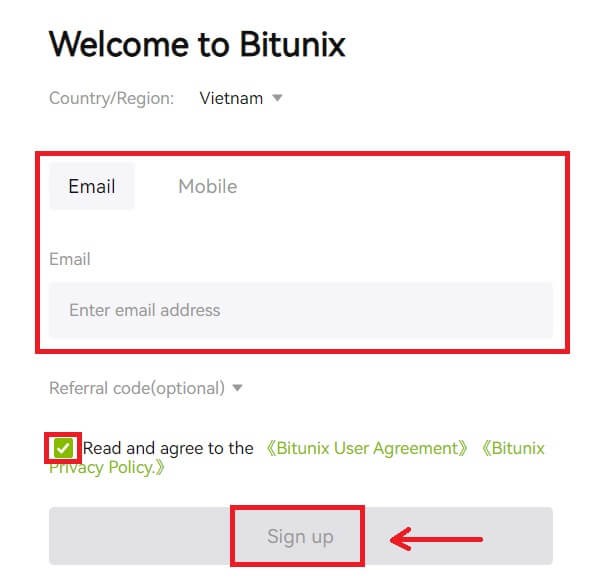 6. Жүйеге кіргеннен кейін сіз Bitunix веб-сайтына қайта бағытталасыз.
6. Жүйеге кіргеннен кейін сіз Bitunix веб-сайтына қайта бағытталасыз.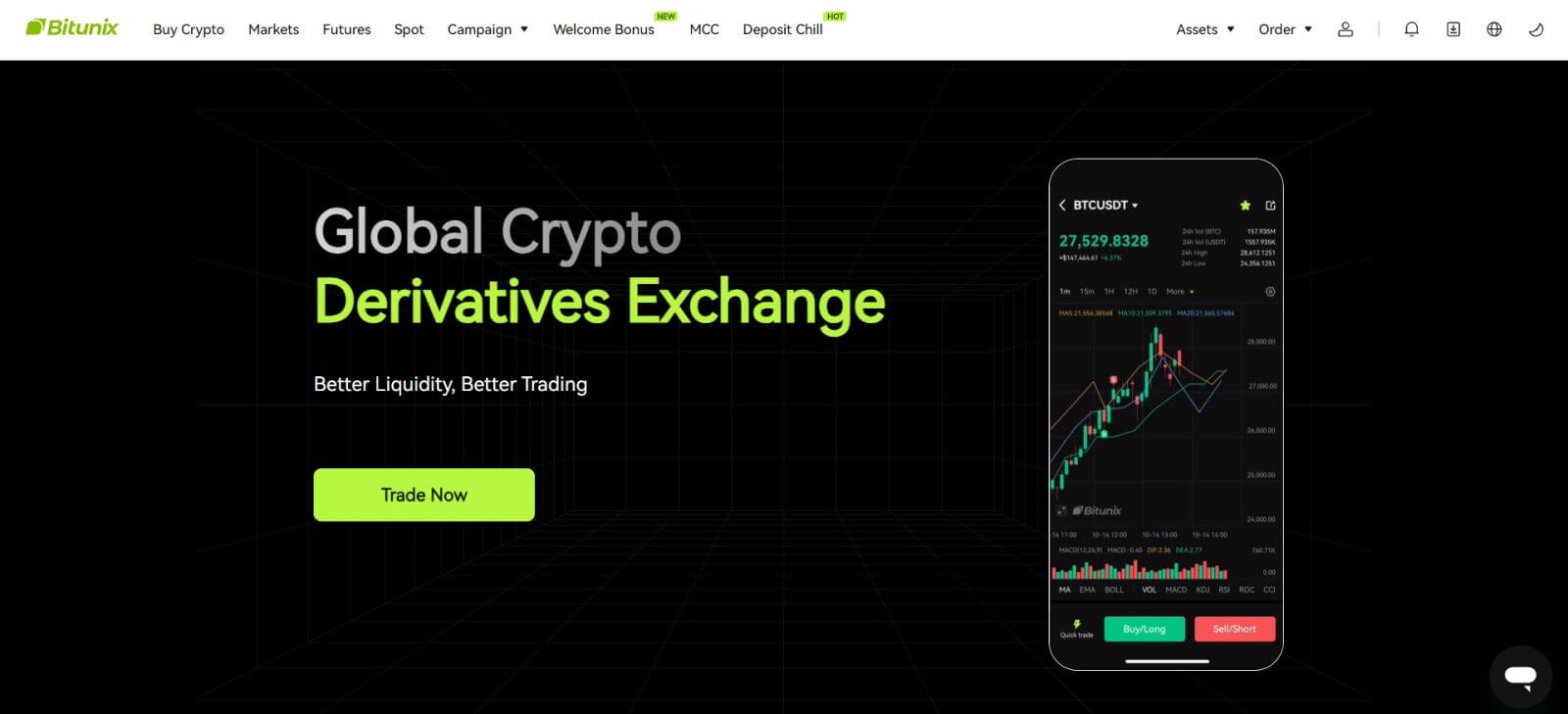
Bitunix қолданбасында жүйеге кіріңіз
1. Bitunix қолданбасын ашып, [ Login/Sign up ] түймесін басыңыз. 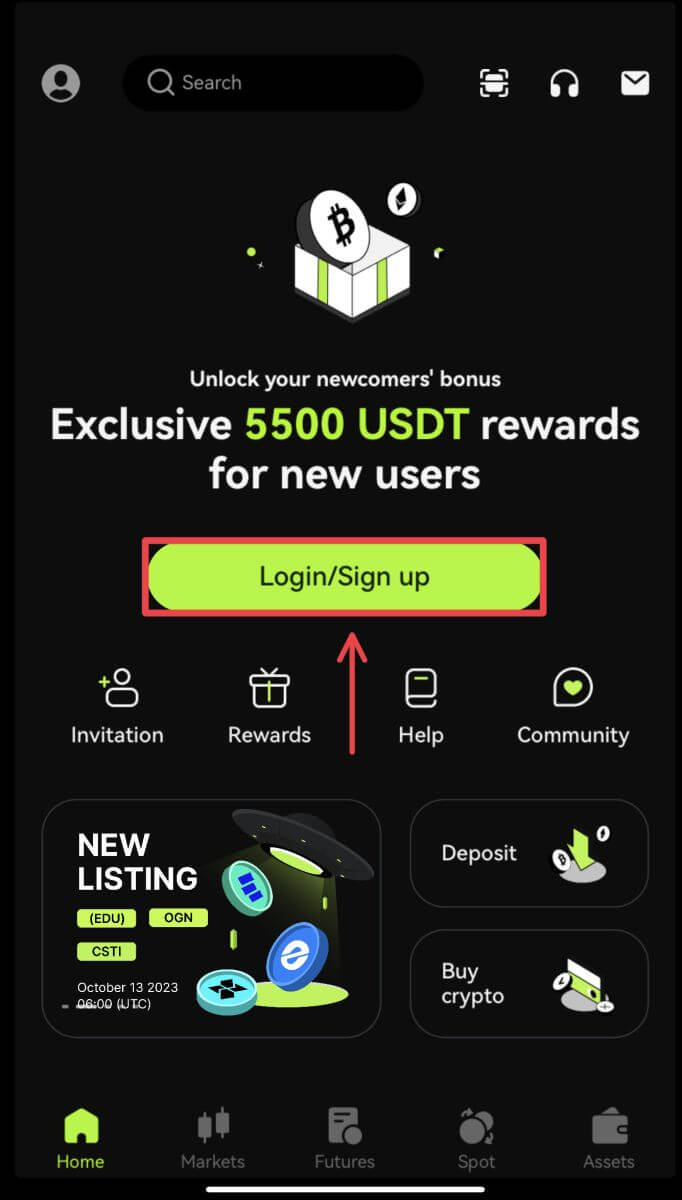
Электрондық пошта/Ұялы телефон арқылы кіру
2. Мәліметтерді толтырып, [Жүйеге кіру] түймесін басыңыз 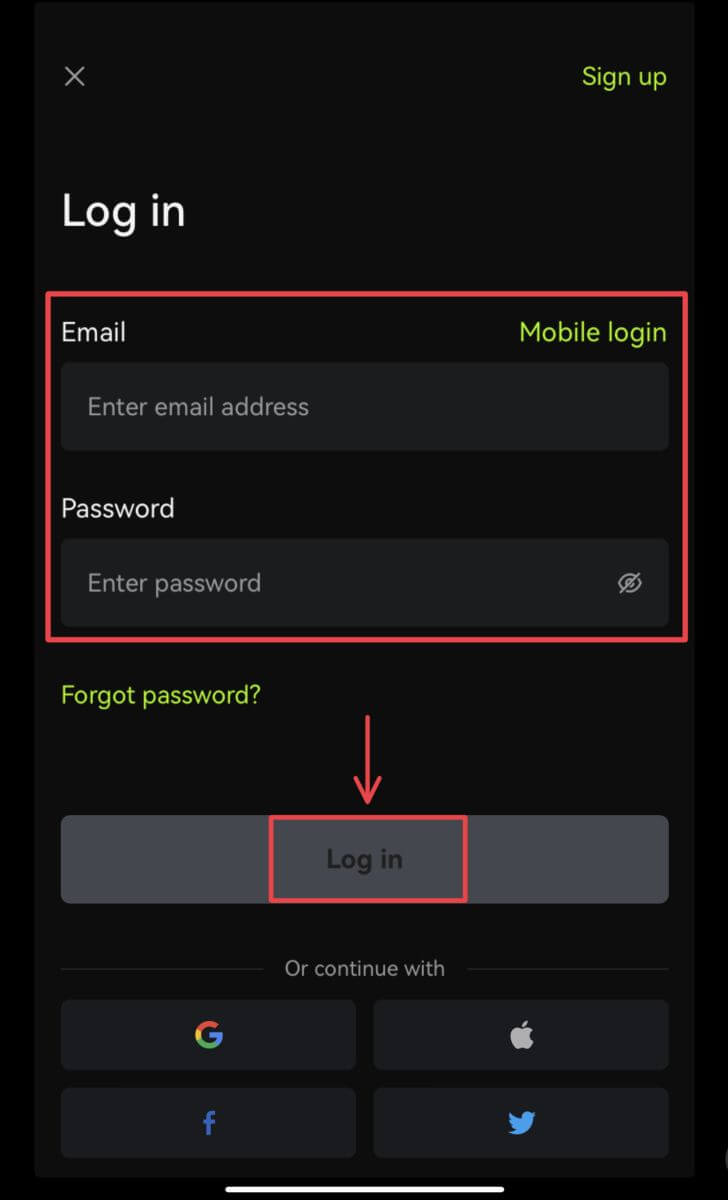
3. Қауіпсіздік кодын енгізіп, [Access Bitunix] түймесін басыңыз. 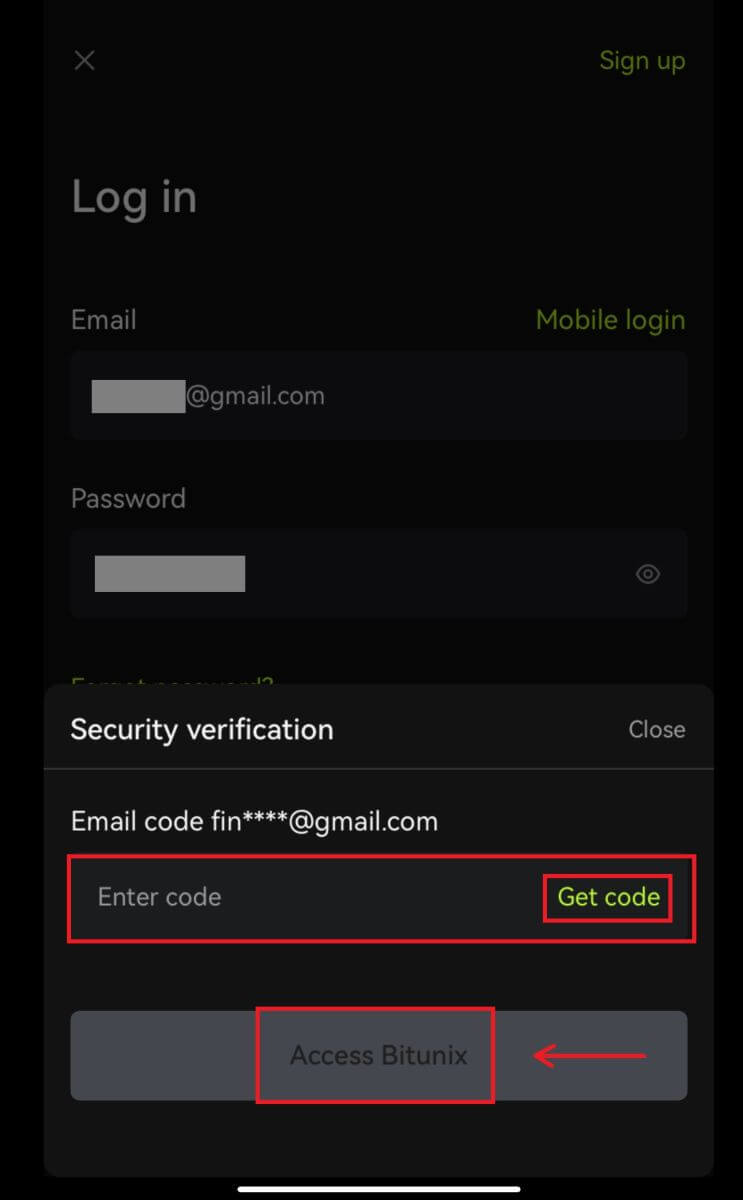
4. Сіз жүйеге кіресіз және сауда жасай аласыз! 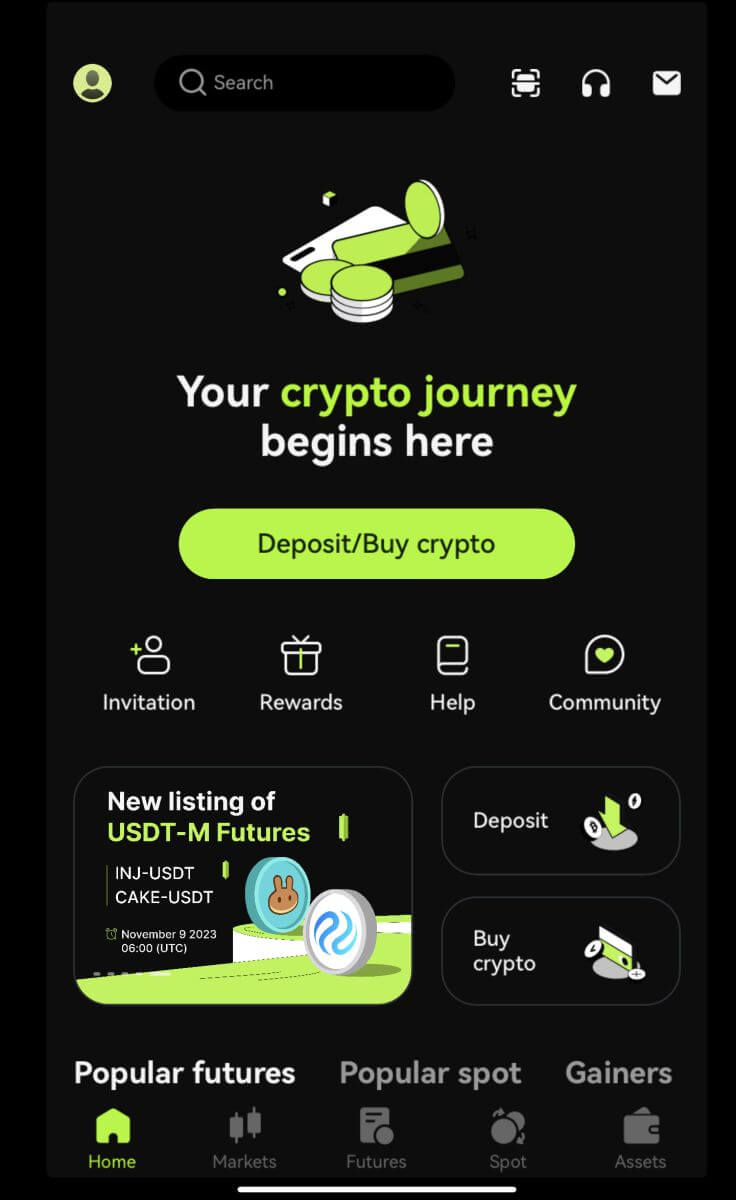
Google/Apple арқылы кіру
2. [Google] немесе [Apple] түймесін басыңыз. 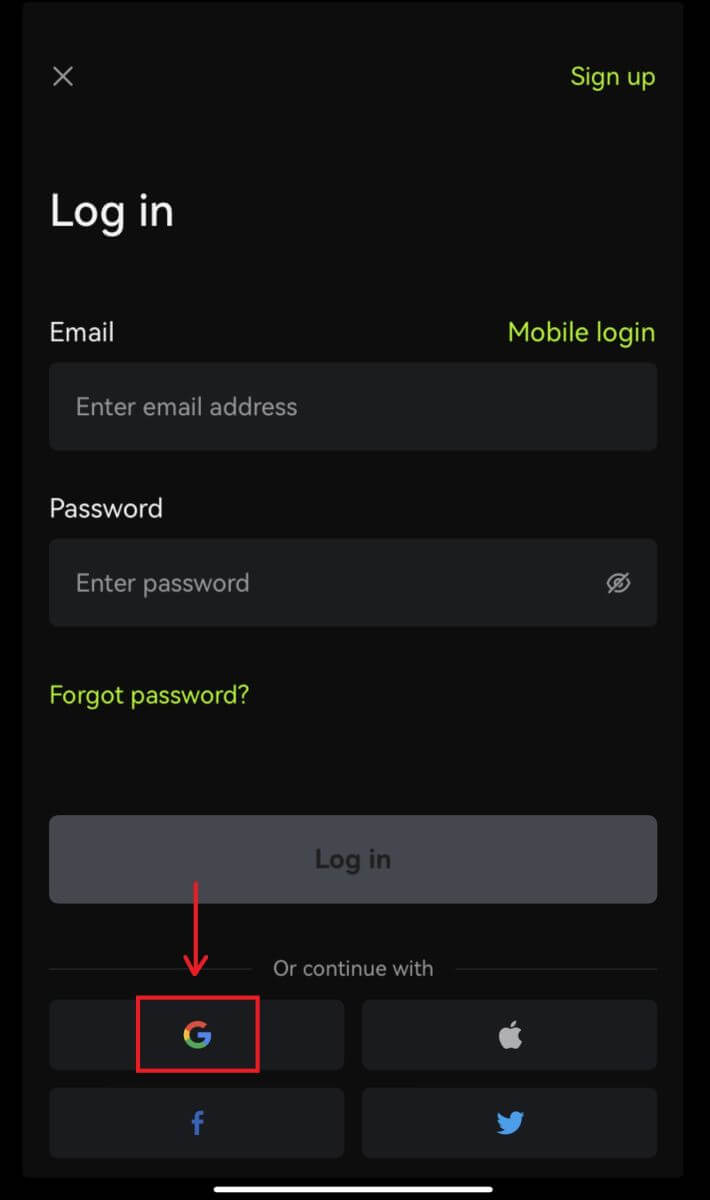
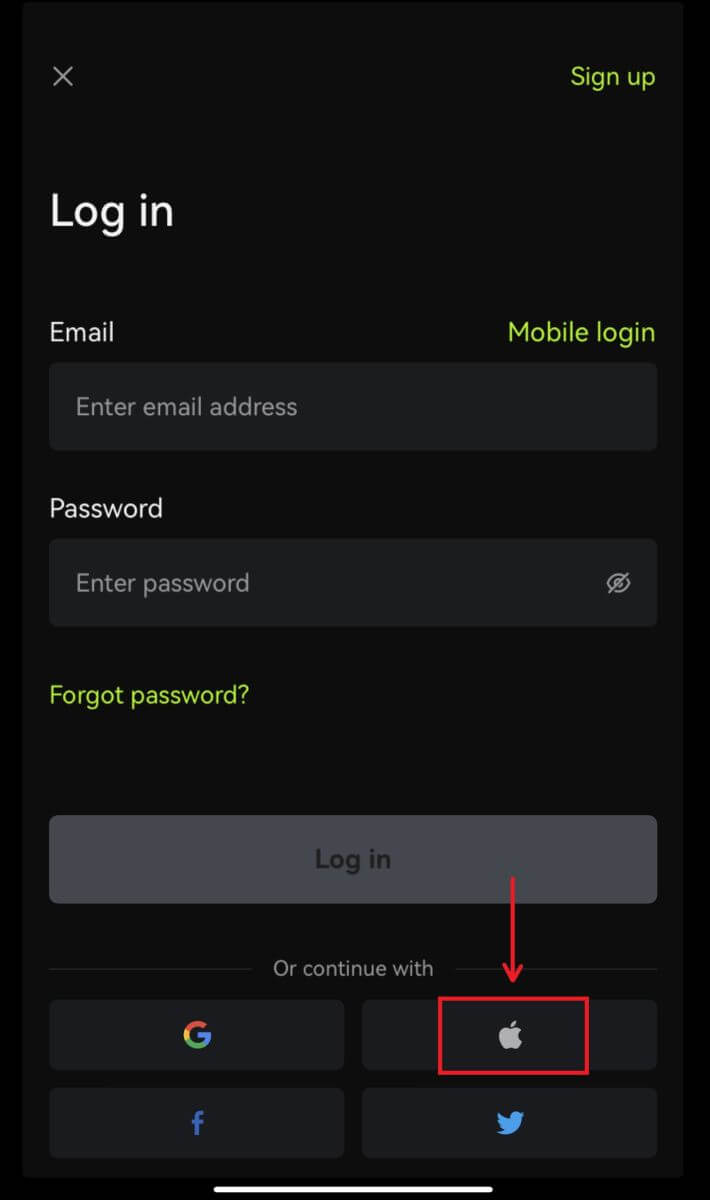 3. Пайдаланып жатқан есептік жазбаны растаңыз.
3. Пайдаланып жатқан есептік жазбаны растаңыз. 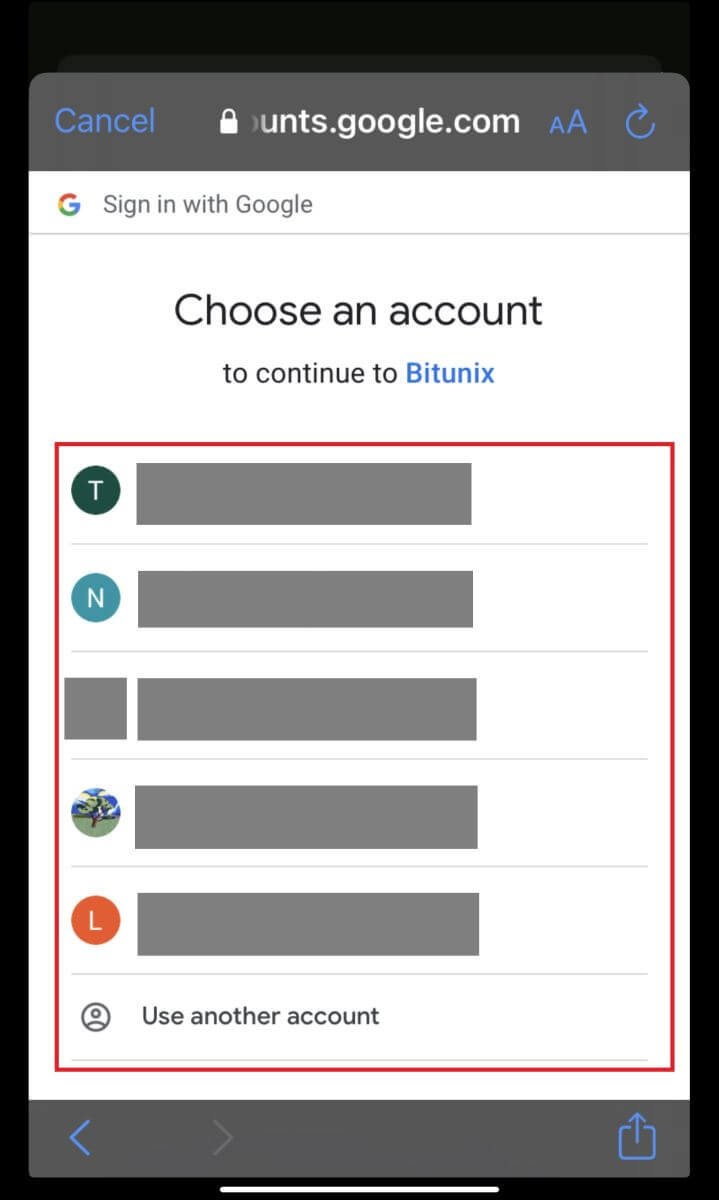
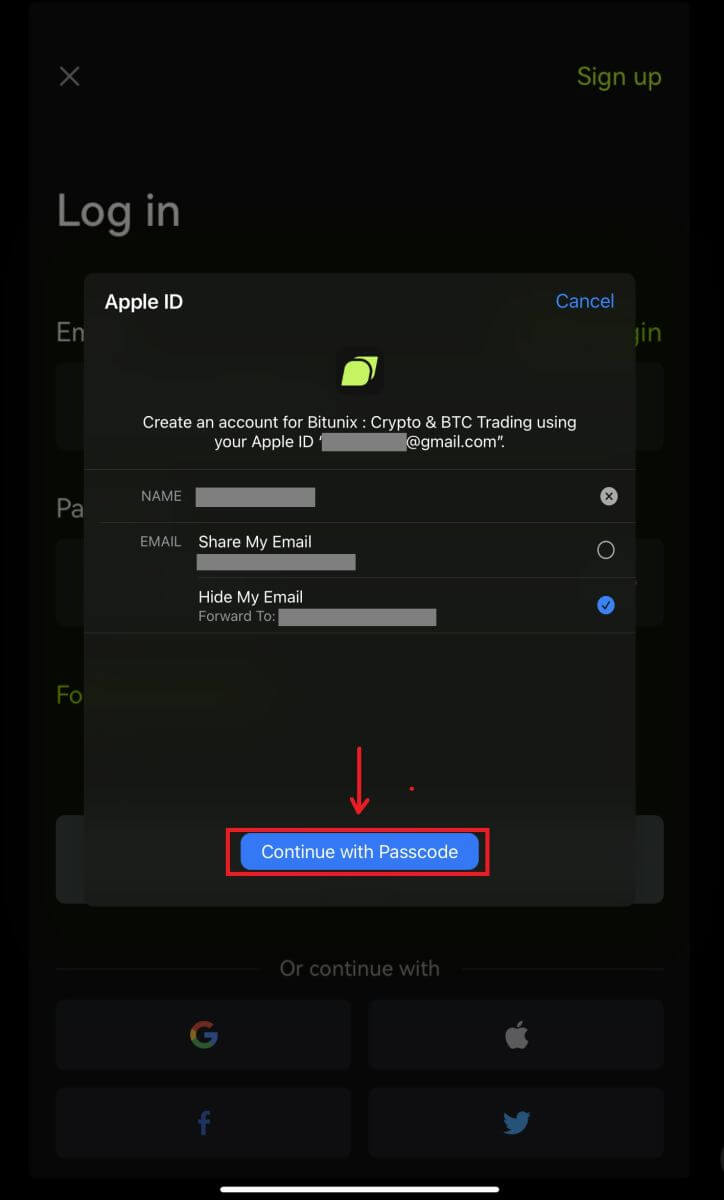
4. [Жаңа Bitunix тіркелгісін жасау] түймесін басып, ақпаратыңызды толтырып, [Тіркеу] түймесін басыңыз. 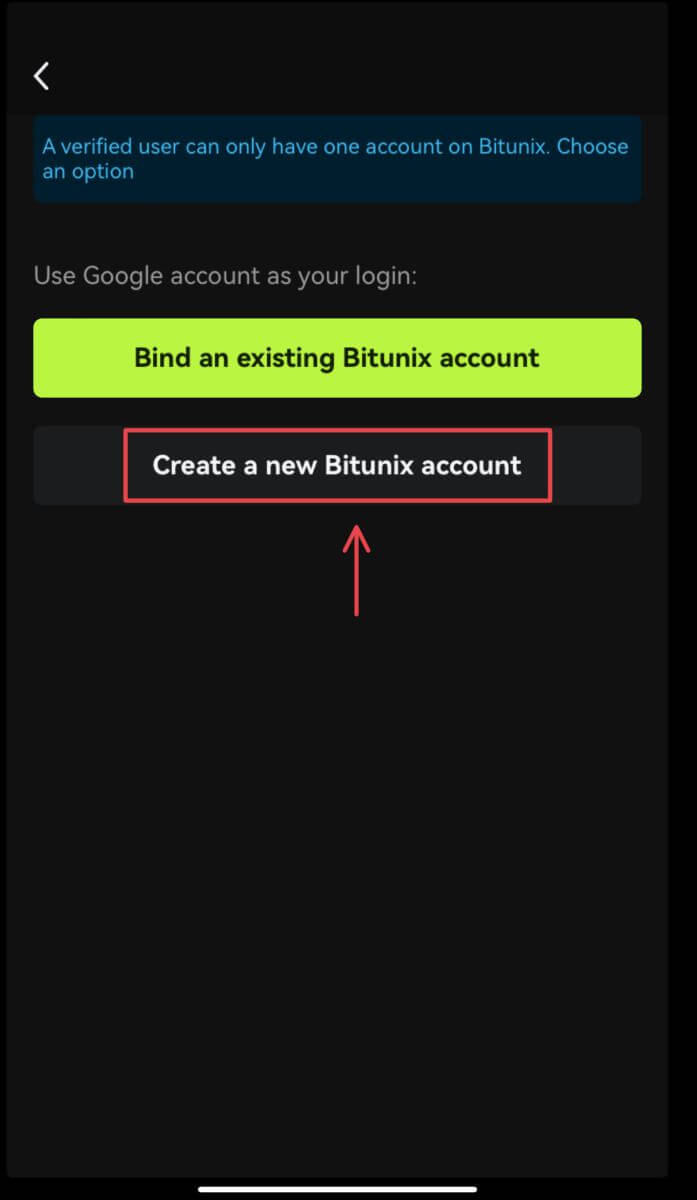
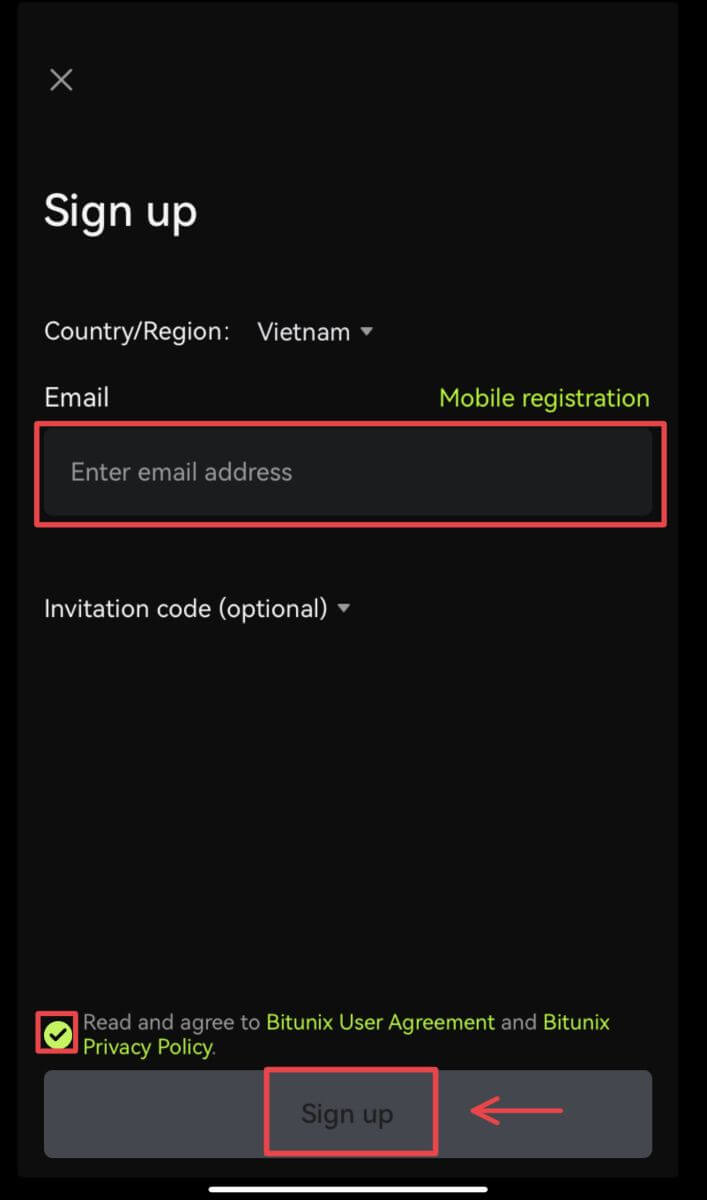
5. Ал сіз жүйеге кіресіз және сауданы бастай аласыз! 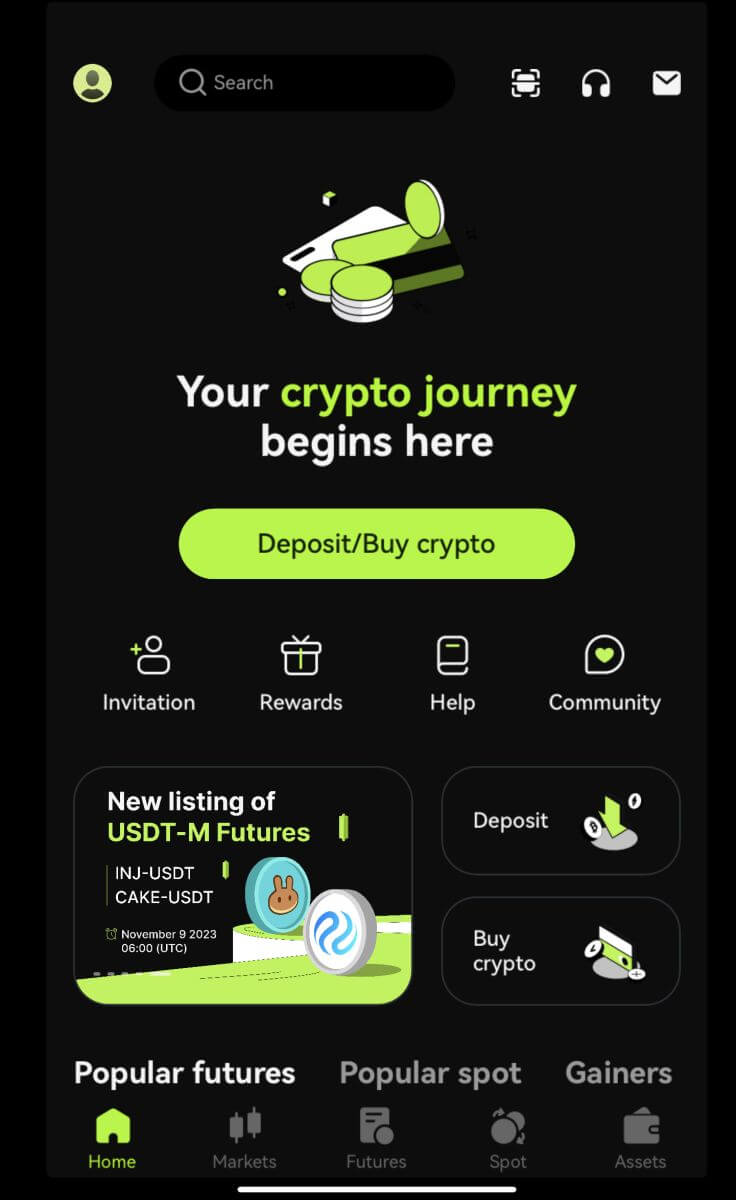
Мен Bitunix тіркелгісінен құпия сөзімді ұмытып қалдым
Есептік жазба құпия сөзін Bitunix веб-сайтынан немесе қолданбасынан қалпына келтіруге болады. Қауіпсіздік мақсатында құпия сөзді қалпына келтіргеннен кейін есептік жазбаңыздан ақша алу 24 сағатқа тоқтатылатынын ескеріңіз.
1. Bitunix веб-сайтына өтіп, [Кіру] түймесін басыңыз. 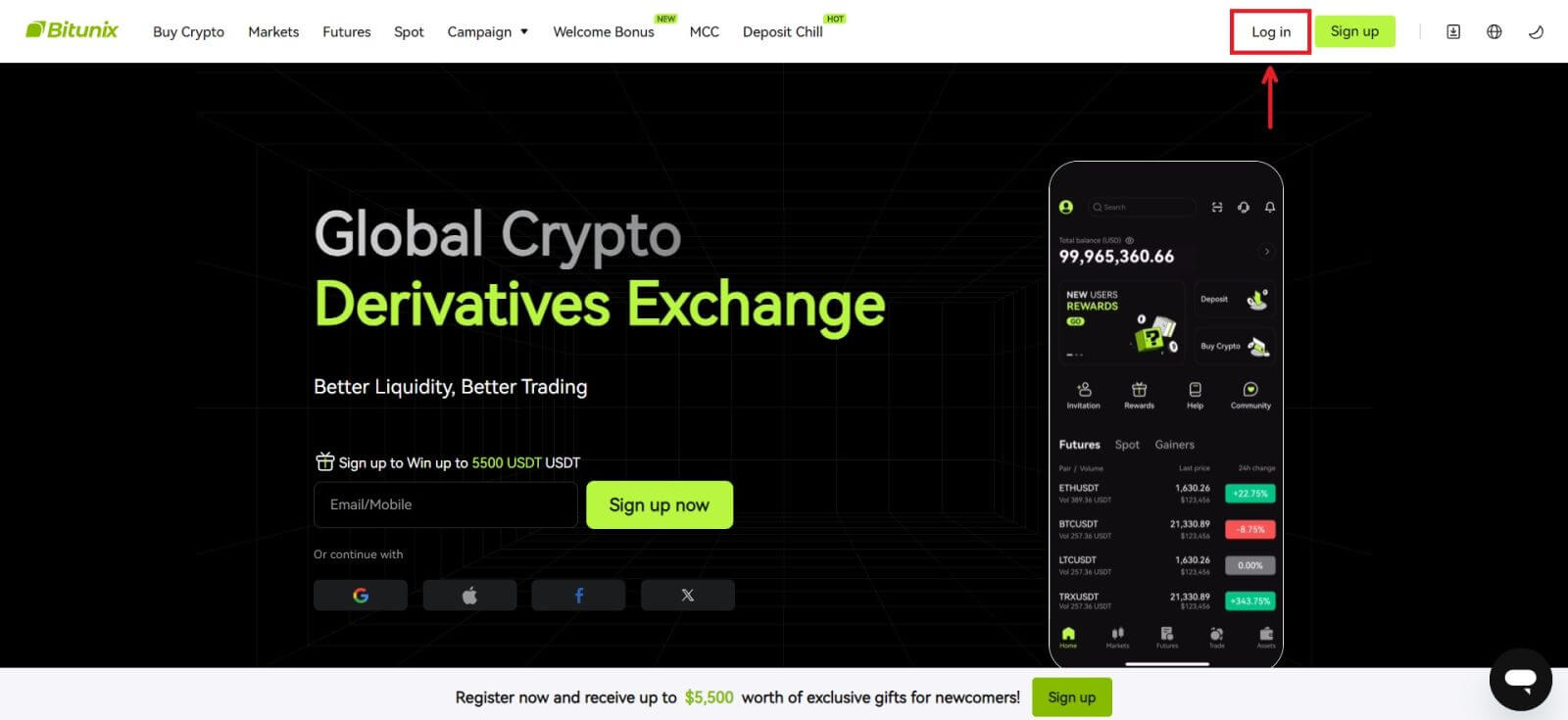 2. Жүйеге кіру бетінде [Құпия сөзді ұмыттым] түймесін басыңыз.
2. Жүйеге кіру бетінде [Құпия сөзді ұмыттым] түймесін басыңыз. 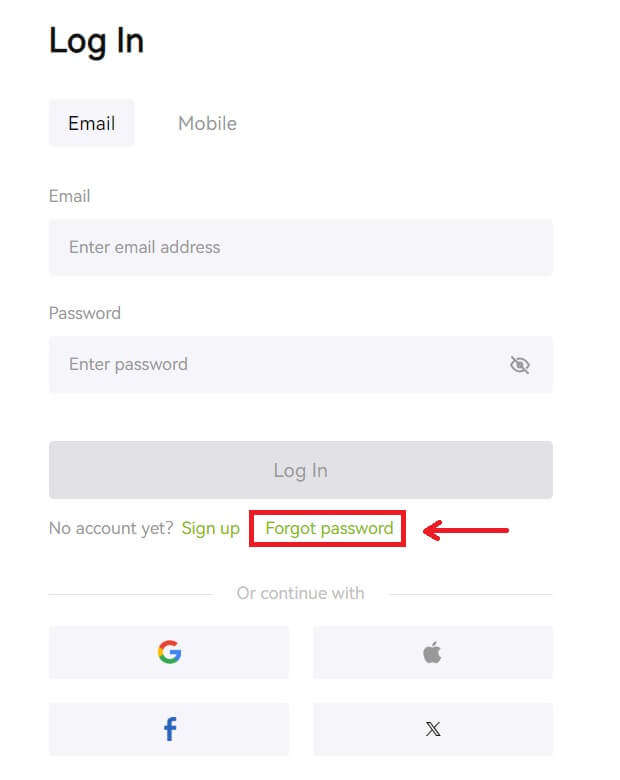 3. Тіркелгі электрондық поштасын немесе телефон нөмірін енгізіп, [Келесі] түймесін басыңыз. Қауіпсіздік мақсатында құпия сөзді қалпына келтіргеннен кейін есептік жазбаңыздан ақша алу 24 сағатқа тоқтатылатынын ескеріңіз.
3. Тіркелгі электрондық поштасын немесе телефон нөмірін енгізіп, [Келесі] түймесін басыңыз. Қауіпсіздік мақсатында құпия сөзді қалпына келтіргеннен кейін есептік жазбаңыздан ақша алу 24 сағатқа тоқтатылатынын ескеріңіз. 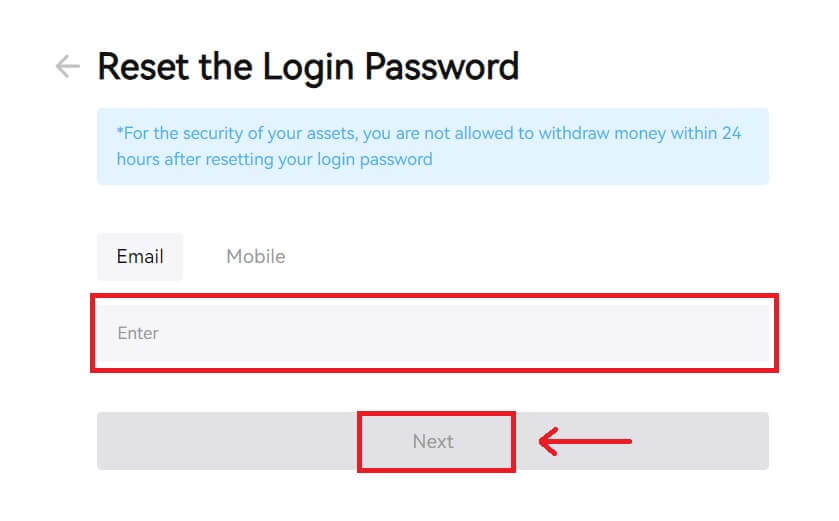 4. Электрондық поштаңызға немесе SMS хабарламаңызға алған растау кодын енгізіңіз де, жалғастыру үшін [Жіберу] түймесін басыңыз.
4. Электрондық поштаңызға немесе SMS хабарламаңызға алған растау кодын енгізіңіз де, жалғастыру үшін [Жіберу] түймесін басыңыз. 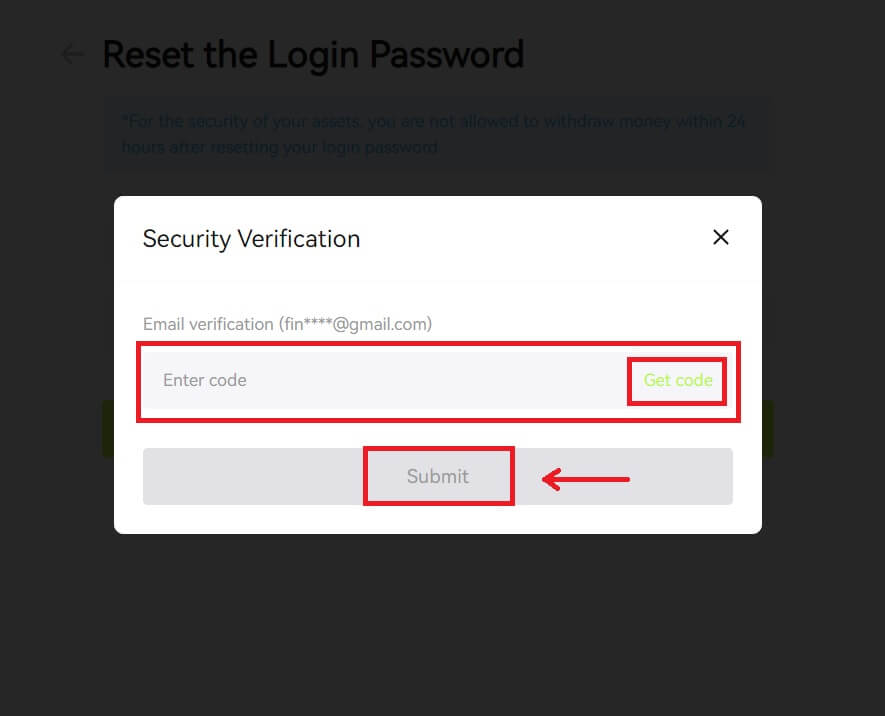 5. Жаңа құпия сөзді енгізіп, [Келесі] түймесін басыңыз.
5. Жаңа құпия сөзді енгізіп, [Келесі] түймесін басыңыз. 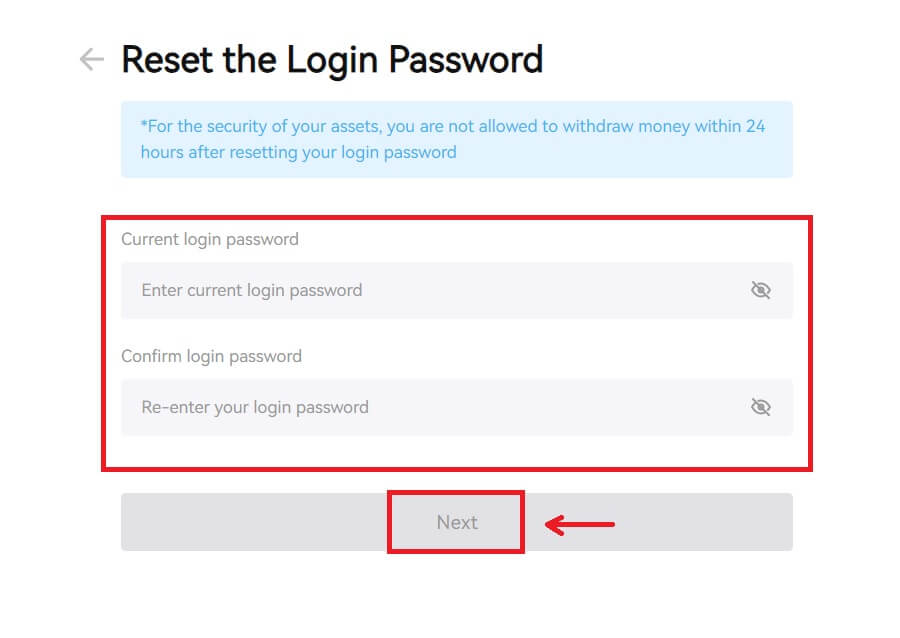 6. Құпия сөзіңіз сәтті қалпына келтірілгеннен кейін сайт сізді Кіру бетіне қайта бағыттайды. Жаңа құпия сөзіңізбен жүйеге кіріңіз және баруға дайынсыз.
6. Құпия сөзіңіз сәтті қалпына келтірілгеннен кейін сайт сізді Кіру бетіне қайта бағыттайды. Жаңа құпия сөзіңізбен жүйеге кіріңіз және баруға дайынсыз. 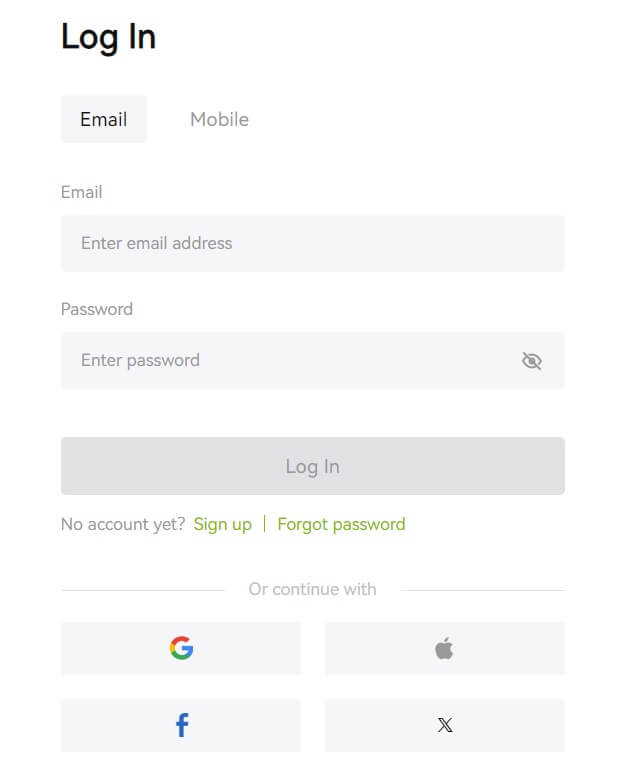
Жиі қойылатын сұрақтар (ЖҚС)
Телефон нөмірі әлдеқашан алынған дейді. Неліктен?
Бір телефон нөмірін тек бір есептік жазбаға байланыстыруға немесе пайдаланушы аты ретінде пайдалануға болады. Егер аталған телефон нөмірі өзіңіздің Bitunix тіркелгіңізге байланысты болмаса, тіркелгіңізге сіздікі басқа телефон нөмірін байланыстыруды ұсынамыз. Егер аталған телефон нөмірі өзіңіздің Bitunix тіркелгіңізге байланысты болса, алдымен оны сол тіркелгіден ажыратуыңыз керек.
Менің электрондық поштамды қалай өзгертуге болады
Пайдаланушылар электрондық пошта мекенжайын орнатқаннан кейін, пайдаланушылар өздерінің ескі электрондық пошта мекенжайларына кіру мүмкіндігін жоғалтса немесе. жаңа электрондық пошта мекенжайын өзгерткісі келсе, Bitunix пайдаланушыларға электрондық пошта мекенжайларын өзгертуге мүмкіндік береді.
1. Тіркелгіңізге кіргеннен кейін жоғарғы оң жақтағы пайдаланушы белгішесінің астындағы «Қауіпсіздік» тармағын таңдаңыз. 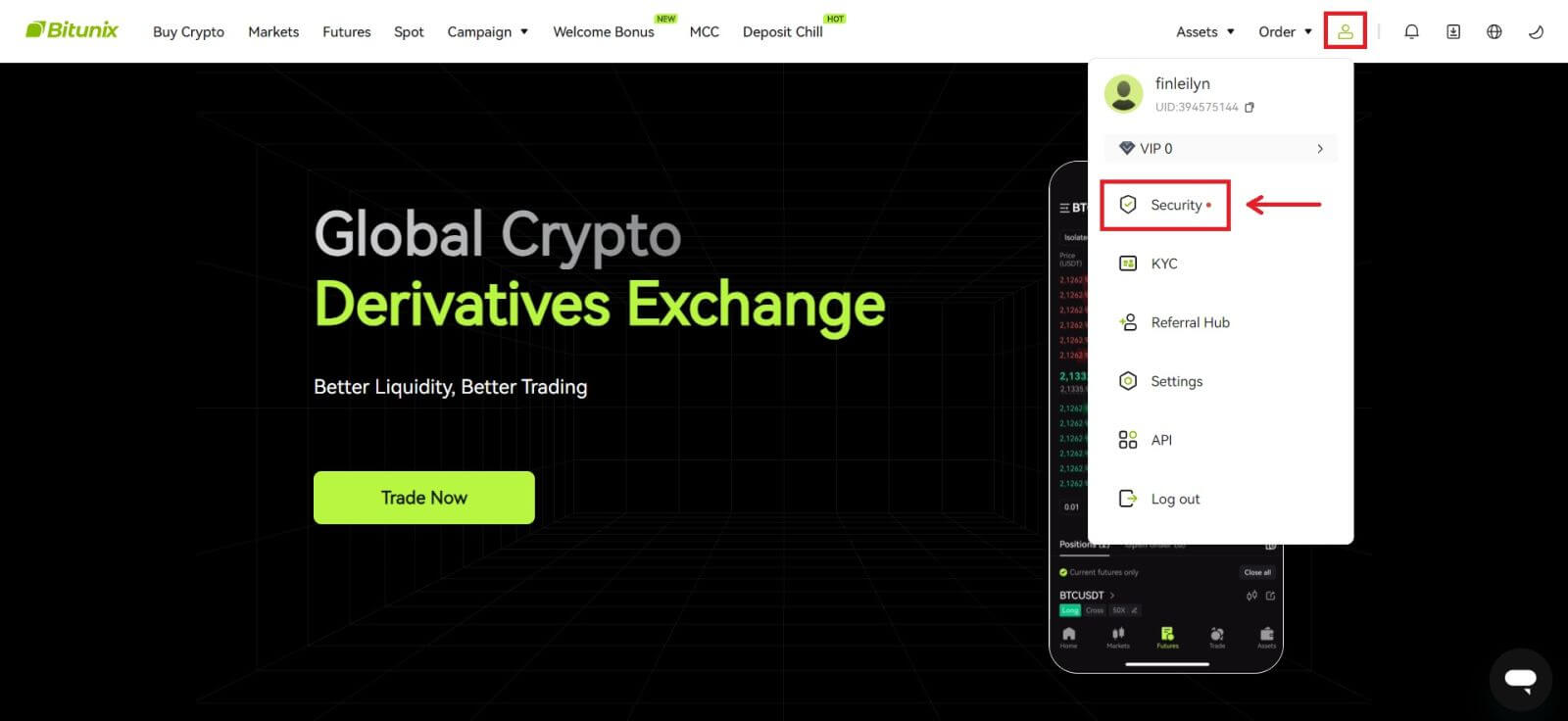 2. "Электрондық поштаны тексеру коды" жанындағы [Өзгерту] түймесін басыңыз.
2. "Электрондық поштаны тексеру коды" жанындағы [Өзгерту] түймесін басыңыз. 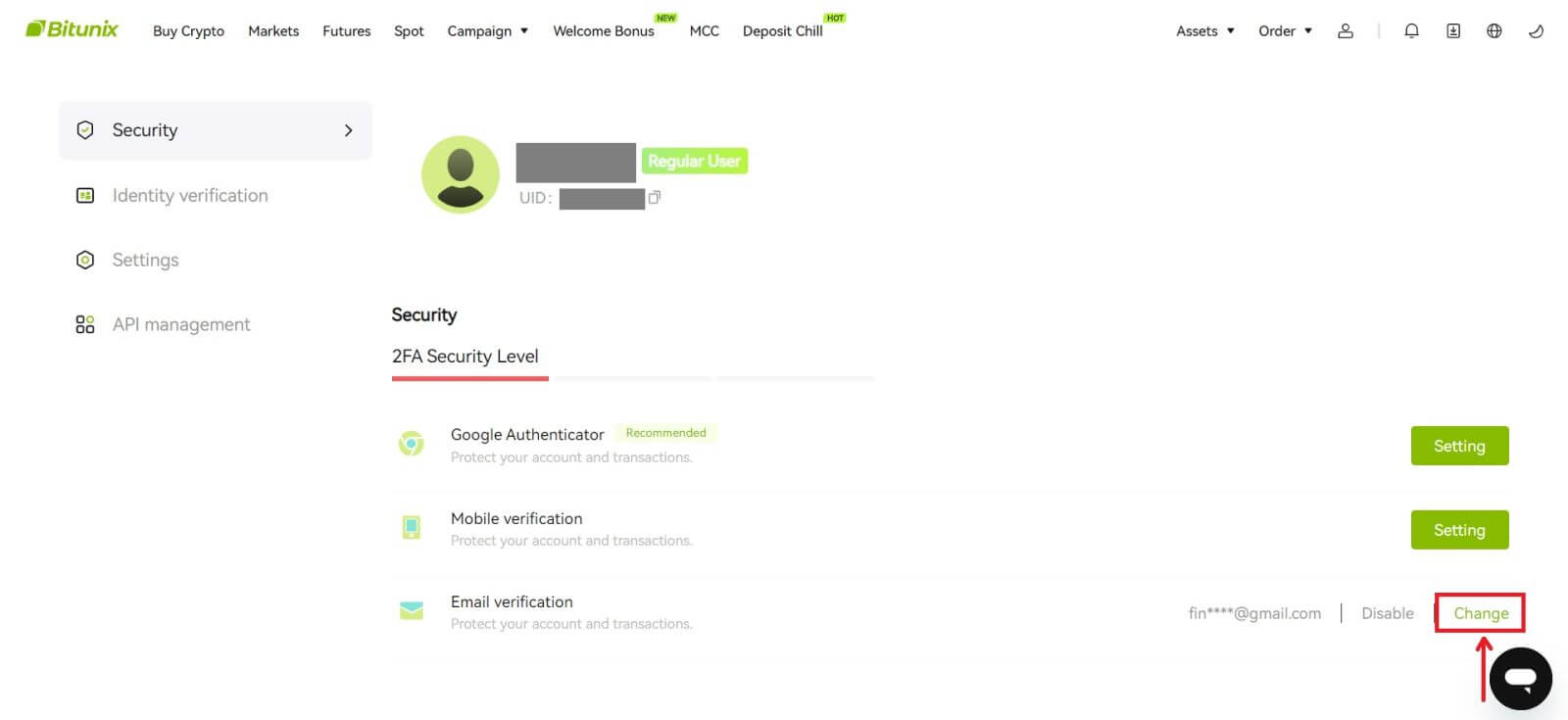 3. Жаңа электрондық пошта мекенжайын енгізіңіз. Қауіпсіздікті тексеру астындағы [Кодты алу] түймесін басыңыз. Ескі электрондық пошта мекенжайына жіберілген басқа 6 таңбалы кодты енгізіңіз. Пайдаланушылар Google Authenticator орнатқан болса, пайдаланушылар 6 таңбалы Google Authenticator кодын енгізуі қажет.
3. Жаңа электрондық пошта мекенжайын енгізіңіз. Қауіпсіздікті тексеру астындағы [Кодты алу] түймесін басыңыз. Ескі электрондық пошта мекенжайына жіберілген басқа 6 таңбалы кодты енгізіңіз. Пайдаланушылар Google Authenticator орнатқан болса, пайдаланушылар 6 таңбалы Google Authenticator кодын енгізуі қажет.
Аяқтау үшін [Жіберу] түймесін басыңыз.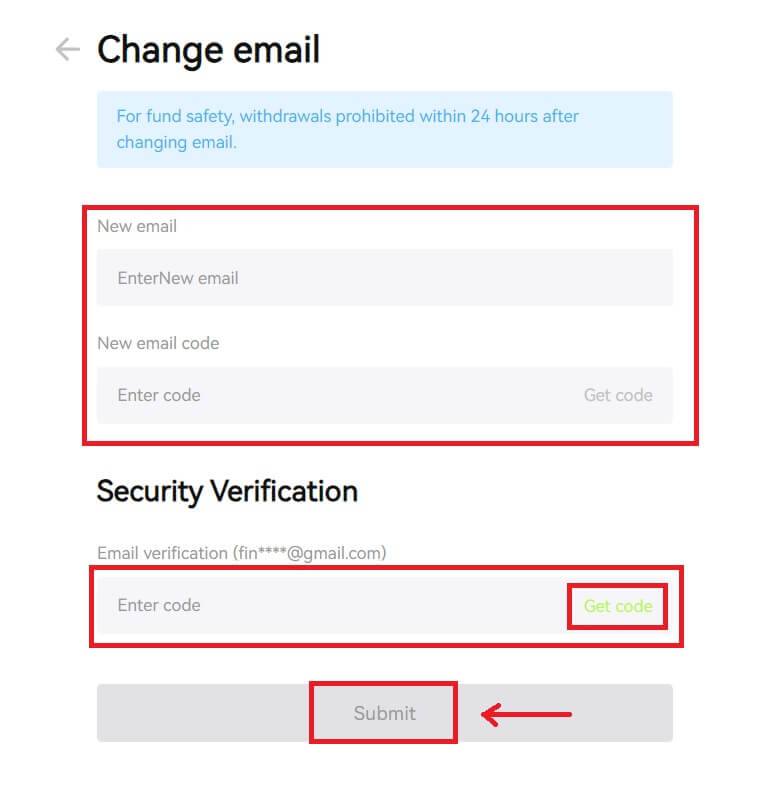
Bitunix-те криптомен қалай сауда жасауға болады
Bitunix-те (веб) нүктені қалай сатуға болады
Spot сауда дегеніміз не?
Спот саудасы екі түрлі криптовалюта арасында, басқа валюталарды сатып алу үшін валюталардың бірін пайдаланады. Сауда-саттық ережелері транзакцияларды баға басымдығы мен уақыт басымдылығы тәртібімен сәйкестендіру және екі криптовалюта арасындағы алмасуды тікелей жүзеге асыру болып табылады. Мысалы, BTC/USDT USDT және BTC арасындағы алмасуды білдіреді.
1. Bitunix жүйесінде тіркелгіңізге кіріп, [Spot] түймесін басыңыз. 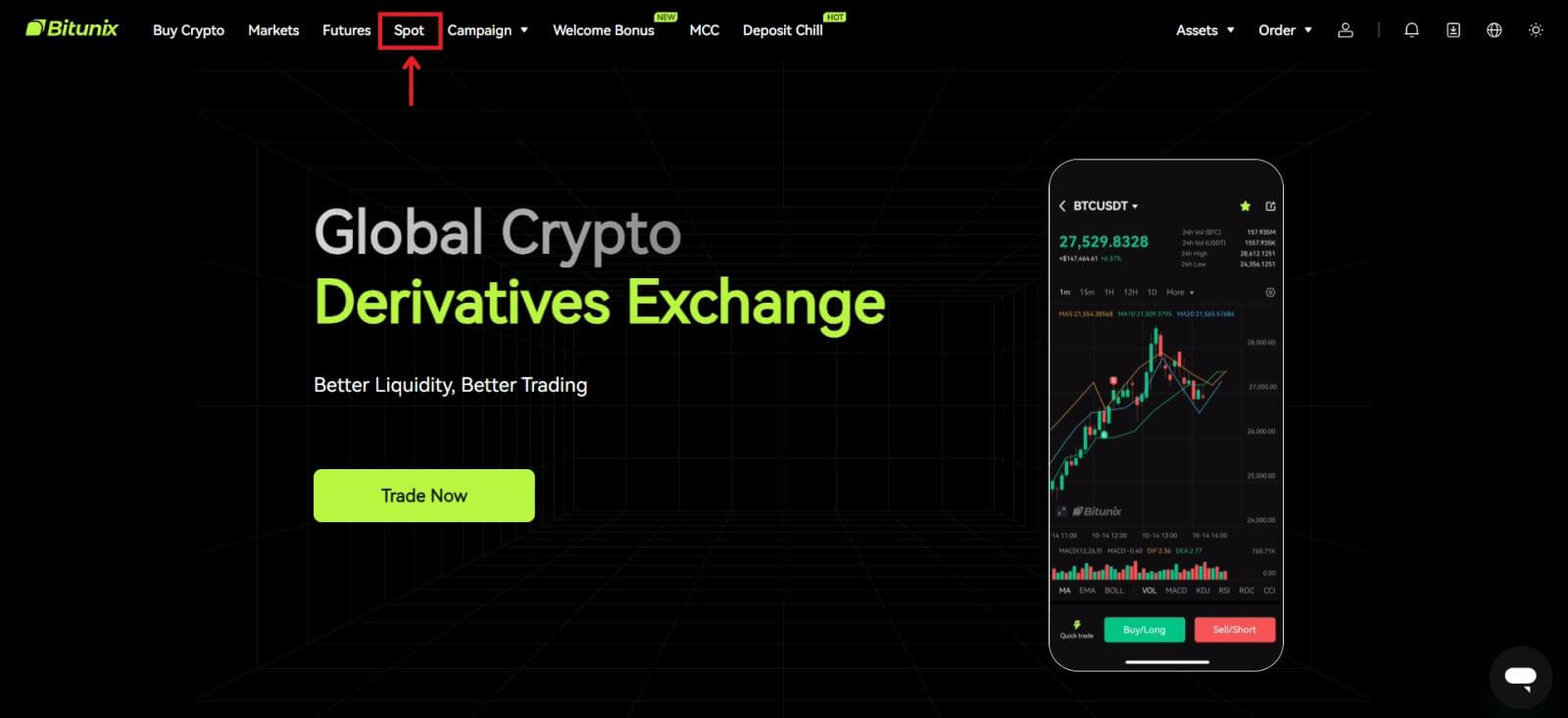 Spot сауда интерфейсі:
Spot сауда интерфейсі:
1. Сауда жұбы: ағымдағы сауда жұбының атын көрсетеді, мысалы, BTC/USDT – BTC және USDT арасындағы сауда жұбы.
2. Транзакция деректері: жұптың ағымдағы бағасы, бағаның 24 сағаттық өзгеруі, ең жоғары баға, ең төменгі баға, транзакция көлемі және транзакция сомасы.
3. Іздеу аймағы: пайдаланушылар саудаланатын криптоларды ауыстыру үшін іздеу жолағын пайдалана алады немесе төмендегі тізімді тікелей баса алады
4. K-сызығы диаграммасы: сауда жұбының ағымдағы баға тренді, Bitunix кірістірілген TradingView көрінісі мен сызбасы бар. пайдаланушыларға техникалық талдау үшін әртүрлі индикаторларды таңдауға мүмкіндік беретін құралдар
5. Тапсырыстар кітабы және нарықтық сауда: нақты уақыттағы тапсырыстар кітабының тапсырыстар кітабы және ағымдағы сауда жұбының сауда жағдайы.
6. Сатып алу және сату тақтасы: пайдаланушылар сатып алу немесе сату үшін баға мен соманы енгізе алады, сонымен қатар шекті немесе нарықтық баға саудасы арасында ауысуды таңдай алады.
7. Тапсырыс туралы ақпарат: пайдаланушылар ағымдағы ашық тапсырысты және алдыңғы тапсырыстар үшін тапсырыстар тарихын көре алады. 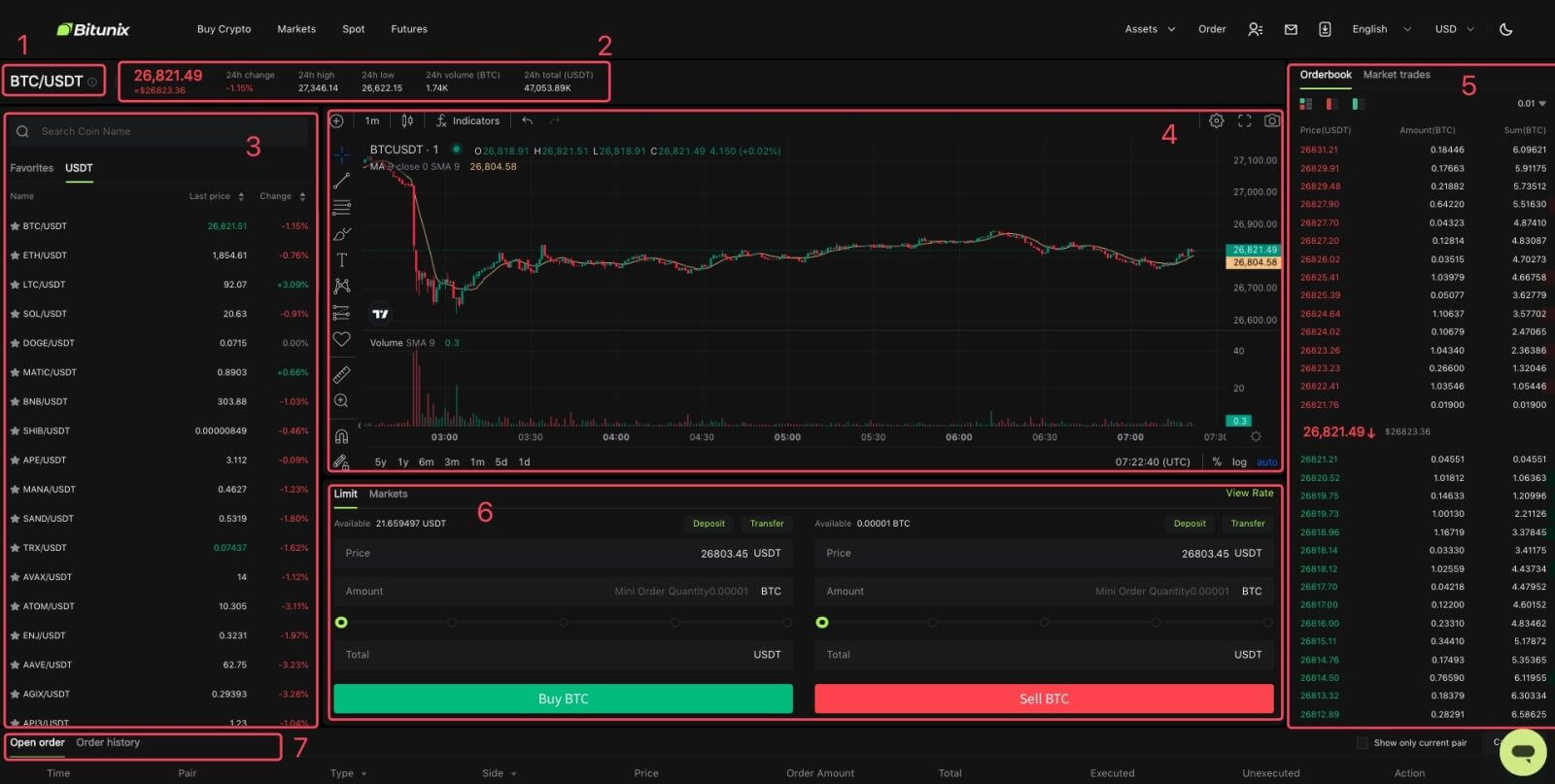
2. Сол жақта BTC іздеңіз немесе тізімдегі BTC/USDT түймесін басыңыз. 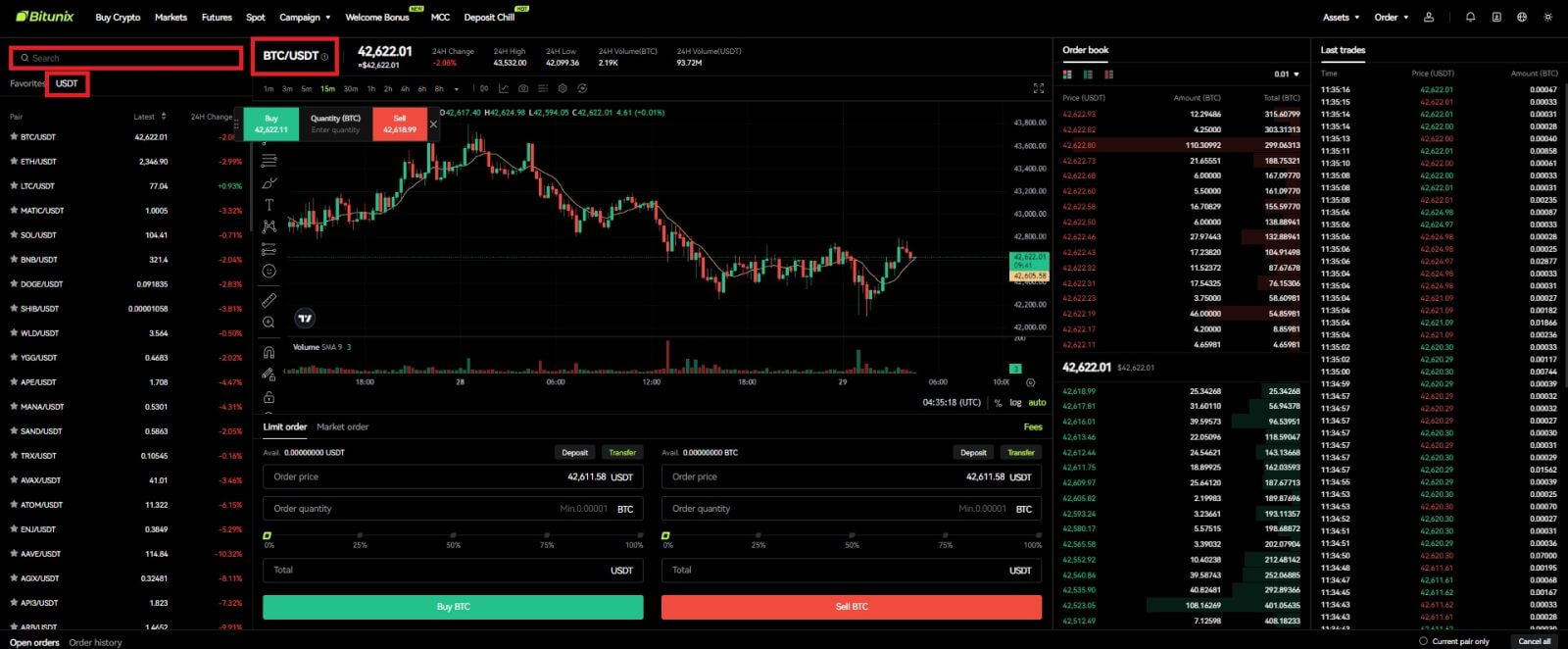
3. Беттің төменгі бөлігінде «Шектеу» немесе «Нарықтар» тәртібін таңдаңыз.
Пайдаланушылар шекті тапсырысты таңдаса, тапсырысты орналастырмас бұрын олар баға мен соманы енгізуі керек.
Егер пайдаланушылар нарықтық тапсырысты таңдаса, олардан тек жалпы мәнді USDT түрінде енгізу қажет, себебі тапсырыс соңғы нарықтық бағамен орналастырылады. Егер пайдаланушылар нарықтық тапсырыспен сатуды таңдаса, сату үшін тек BTC сомасы қажет.
BTC сатып алу үшін шекті тапсырыстың бағасы мен сомасын енгізіңіз немесе жай ғана нарықтық тапсырыс сомасын енгізіңіз, [BTC сатып алу] түймесін басыңыз. Егер сіз USDT үшін BTC сататын болсаңыз, онда оң жақтағы біреуін пайдаланып, [BTC сату] түймесін басыңыз. 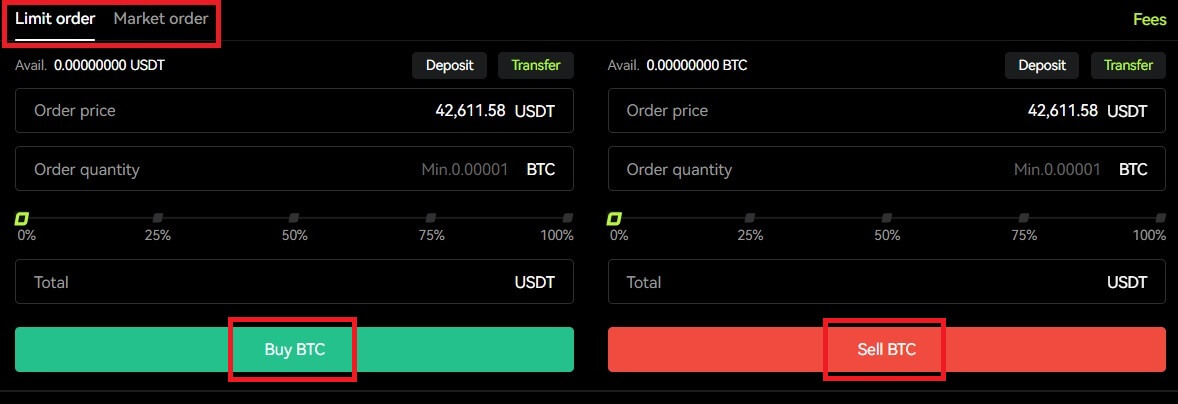 4. Шектеу тапсырысы бірден толтырылмаса, оны "Тапсырысты ашу" бөлімінен тауып, [Болдырмау] түймесін басу арқылы бас тартуға болады.
4. Шектеу тапсырысы бірден толтырылмаса, оны "Тапсырысты ашу" бөлімінен тауып, [Болдырмау] түймесін басу арқылы бас тартуға болады.  5. «Тапсырыс тарихы» бөлімінде пайдаланушылар өздерінің барлық алдыңғы тапсырыстарын, соның ішінде бағасын, сомасын және күйін, «Мәліметтер» бөлімінде пайдаланушылар комиссияны және толтырылған бағаны көре алады.
5. «Тапсырыс тарихы» бөлімінде пайдаланушылар өздерінің барлық алдыңғы тапсырыстарын, соның ішінде бағасын, сомасын және күйін, «Мәліметтер» бөлімінде пайдаланушылар комиссияны және толтырылған бағаны көре алады. 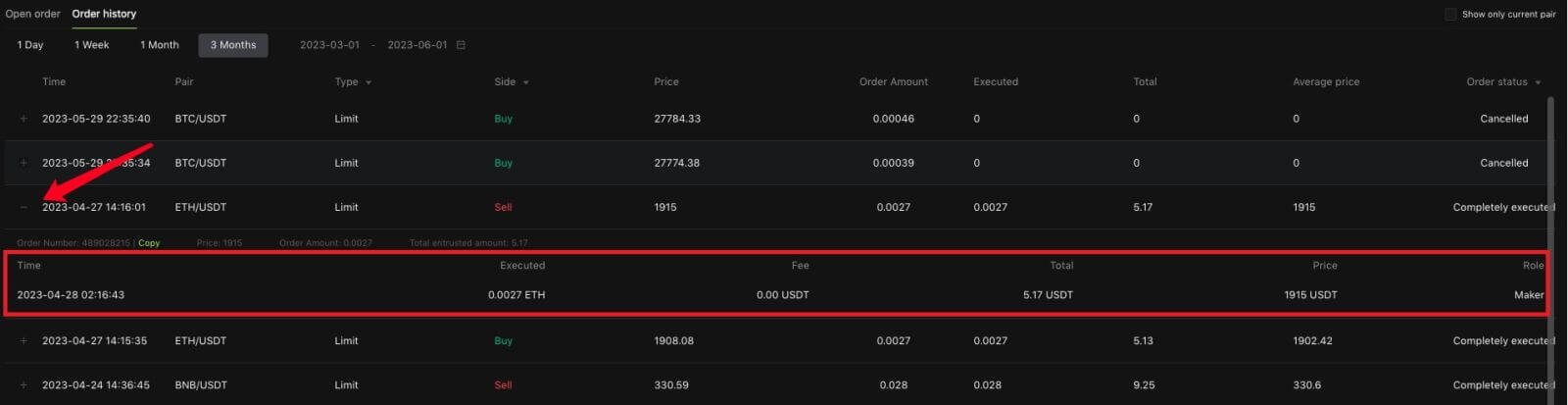
Bitunix-те нүктені қалай саудалауға болады (қолданба)
1. Мобильді қолданбада Bitunix тіркелгіңізге кіріңіз, төменгі жағындағы [Сауда] тармағын таңдаңыз. 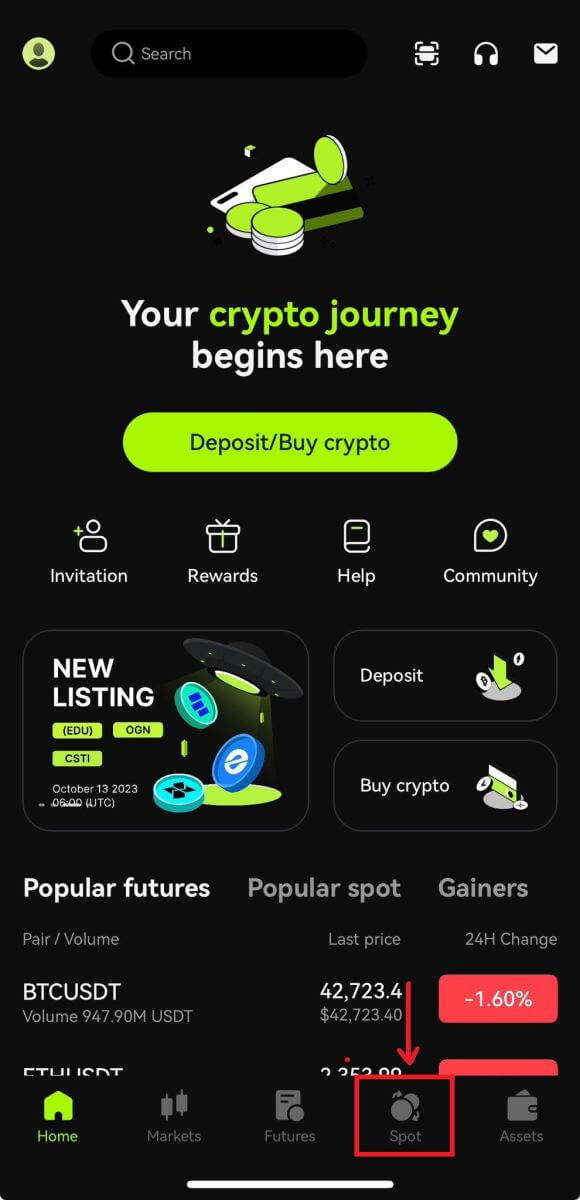 2. Сауда жұптарын өзгерту үшін жоғарғы сол жақтағы [BTC/USDT] түймесін басыңыз.
2. Сауда жұптарын өзгерту үшін жоғарғы сол жақтағы [BTC/USDT] түймесін басыңыз.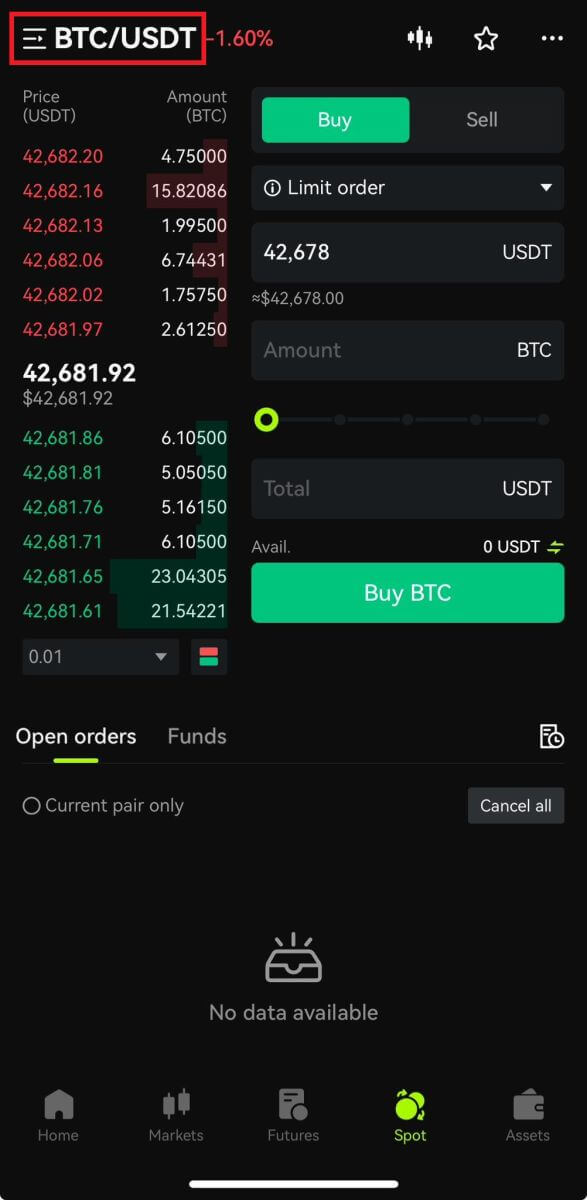 3. Беттің оң жағындағы тапсырыс түрін таңдаңыз.
3. Беттің оң жағындағы тапсырыс түрін таңдаңыз.
Шекті тапсырысты таңдасаңыз, сатып алу бағасы мен санын кезекпен енгізуіңіз керек және растау үшін сатып алу түймесін басыңыз.
Сатып алу үшін нарықтық тапсырысты таңдасаңыз, сізге тек жалпы мәнді енгізіп, BTC сатып алу түймесін басыңыз. Егер сіз нарықтық тапсырыспен сатқыңыз келсе, сіз сататын соманы енгізуіңіз керек. 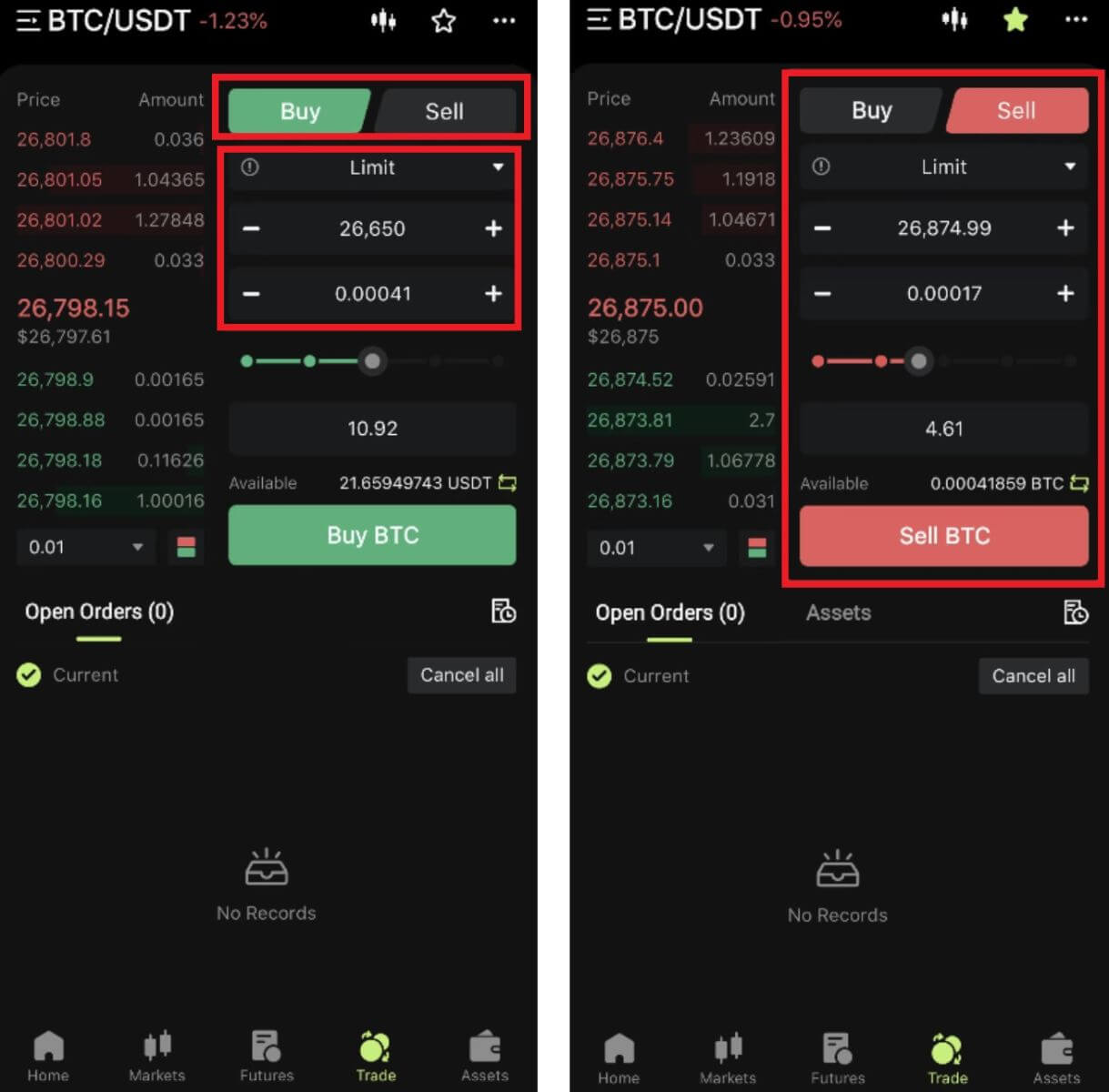 4. Тапсырыс бергеннен кейін ол беттің төменгі жағындағы Ашық тапсырыстарда пайда болады. Толтырылмаған тапсырыстар үшін пайдаланушылар күтудегі тапсырыстан бас тарту үшін [Болдырмау] түймесін баса алады.
4. Тапсырыс бергеннен кейін ол беттің төменгі жағындағы Ашық тапсырыстарда пайда болады. Толтырылмаған тапсырыстар үшін пайдаланушылар күтудегі тапсырыстан бас тарту үшін [Болдырмау] түймесін баса алады. 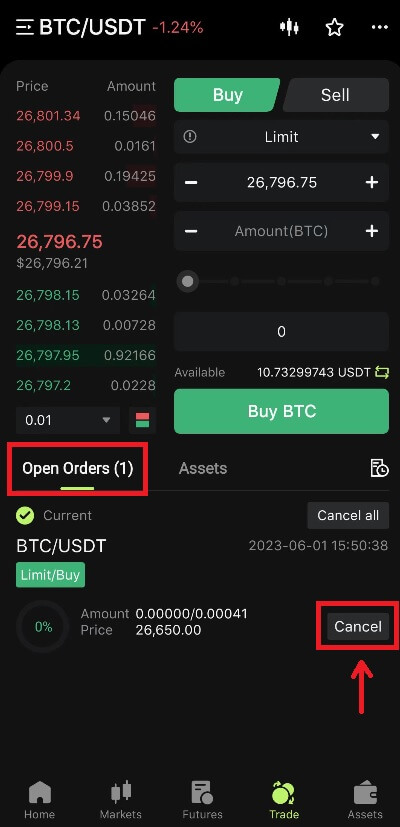
5. Тапсырыс журналының интерфейсін енгізіңіз, әдепкіде ағымдағы толтырылмаған тапсырыстар көрсетіледі. Өткен тапсырыс жазбаларын көру үшін Тапсырыс журналын басыңыз.
 Лимиттік тапсырыс және нарық тәртібі дегеніміз не
Лимиттік тапсырыс және нарық тәртібі дегеніміз не
Тапсырысты шектеу
Пайдаланушылар сатып алу немесе сату бағасын өздері белгілейді. Нарықтық баға белгіленген бағаға жеткенде ғана тапсырыс орындалады. Егер нарықтық баға белгіленген бағаға жетпесе, шекті тапсырыс тапсырыстар кітабында транзакцияны күтуді жалғастырады.
Нарықтық
тапсырыс нарықтық тапсырыс транзакция үшін сатып алу бағасы белгіленбегенін білдіреді, жүйе тапсырыс берілген кездегі соңғы нарықтық баға негізінде транзакцияны аяқтайды және пайдаланушы орналастырғысы келетін жалпы соманы АҚШ долларымен енгізуі қажет. . Нарықтық бағамен сату кезінде пайдаланушы сату үшін крипто сомасын енгізуі керек.
Жиі қойылатын сұрақтар (ЖҚС)
Шам диаграммасы дегеніміз не?
Шам диаграммасы - бұл белгілі бір кезеңдегі бағалы қағаздың жоғары, төмен, ашық және жабылу бағаларын көрсететін техникалық талдауда қолданылатын баға диаграммасының түрі. Ол акциялардың, фьючерстердің, бағалы металдардың, криптовалюталардың және т.б. техникалық талдауға кеңінен қолданылады.Жоғары, төмен, ашық және жабылатын бағалар жалпы баға үрдісін көрсететін шам диаграммасының төрт негізгі деректері болып табылады. Әртүрлі уақыт аралықтарына негізделген бір минуттық, бір сағаттық, бір күндік, бір апталық, бір айлық, бір жылдық шам диаграммалары және т.б.
Жабу бағасы ашық бағадан жоғары болған кезде, шам шамы қызыл/ақ болады (көтеру үшін қызыл және жасыл түспен құлдырау үшін, ол әртүрлі әдет-ғұрыптарға байланысты әртүрлі болуы мүмкін), бұл бағаның бычий екенін көрсетеді; ал бағаны салыстыру керісінше болған кезде шам шам жасыл/қара болады, бұл аюлы бағаны көрсетеді.
Транзакция тарихын қалай көруге болады
1. Bitunix веб-сайтындағы тіркелгіңізге кіріп, [Активтер] астындағы [Транзакциялар тарихы] түймесін басыңыз.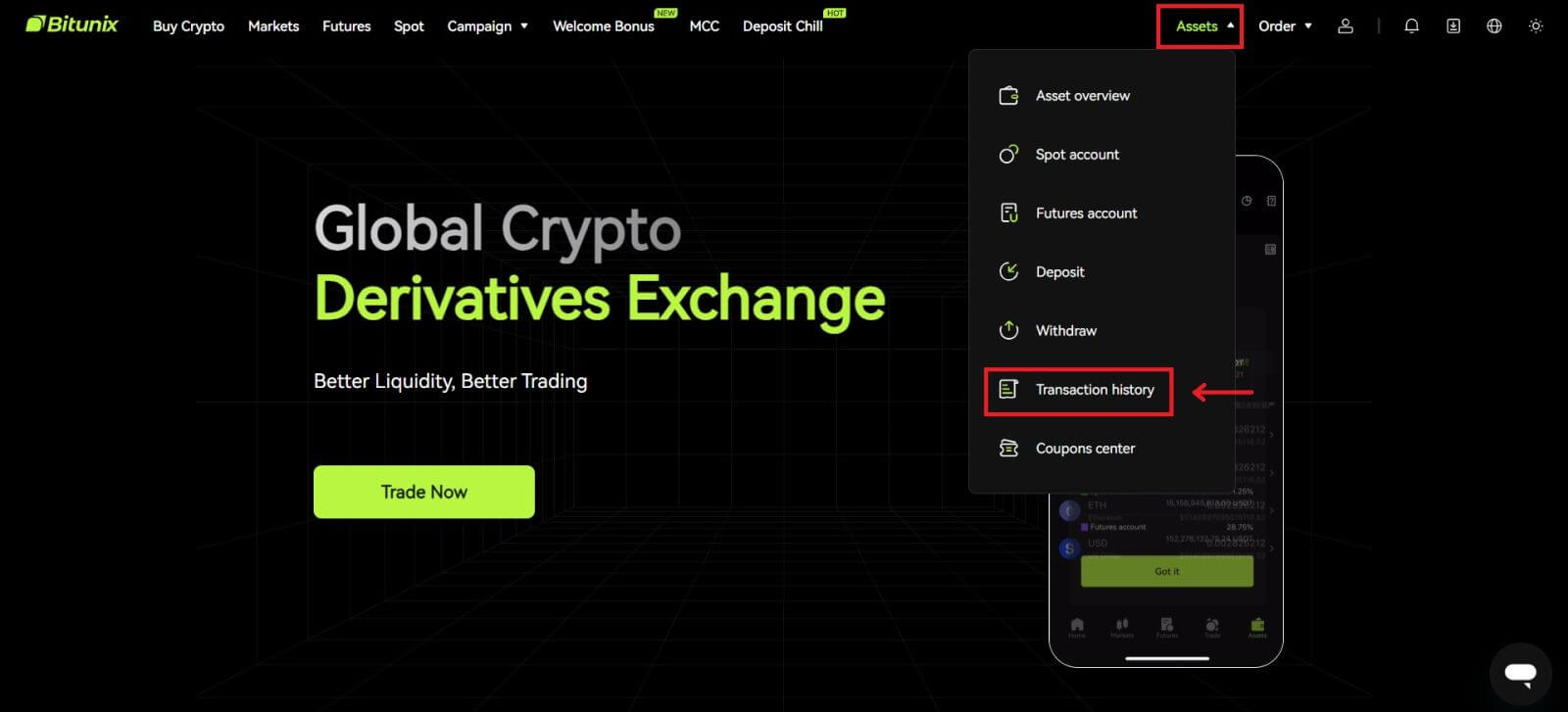 2. Spot тіркелгісінің транзакция тарихын көру үшін [Spot] түймесін басыңыз.
2. Spot тіркелгісінің транзакция тарихын көру үшін [Spot] түймесін басыңыз. 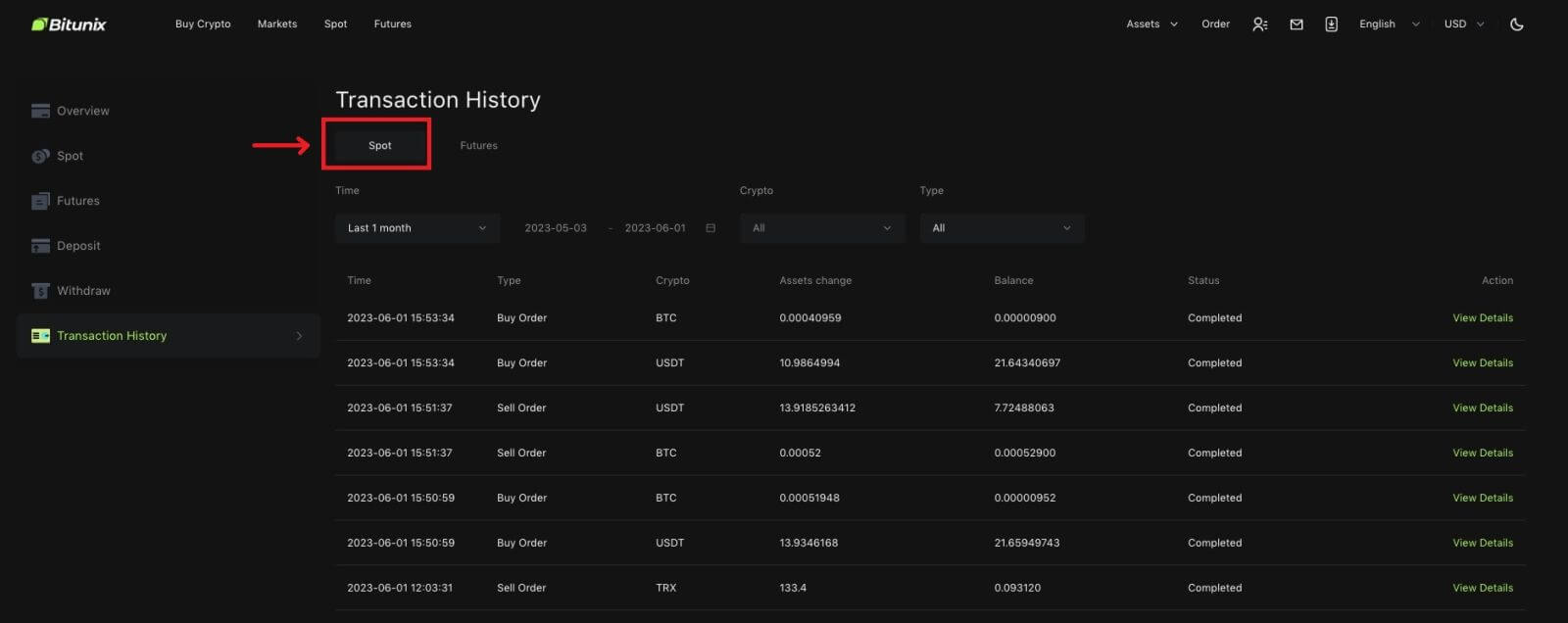 3. Пайдаланушылар сүзгілеу үшін уақытты, крипто және транзакция түрін таңдай алады.
3. Пайдаланушылар сүзгілеу үшін уақытты, крипто және транзакция түрін таңдай алады. 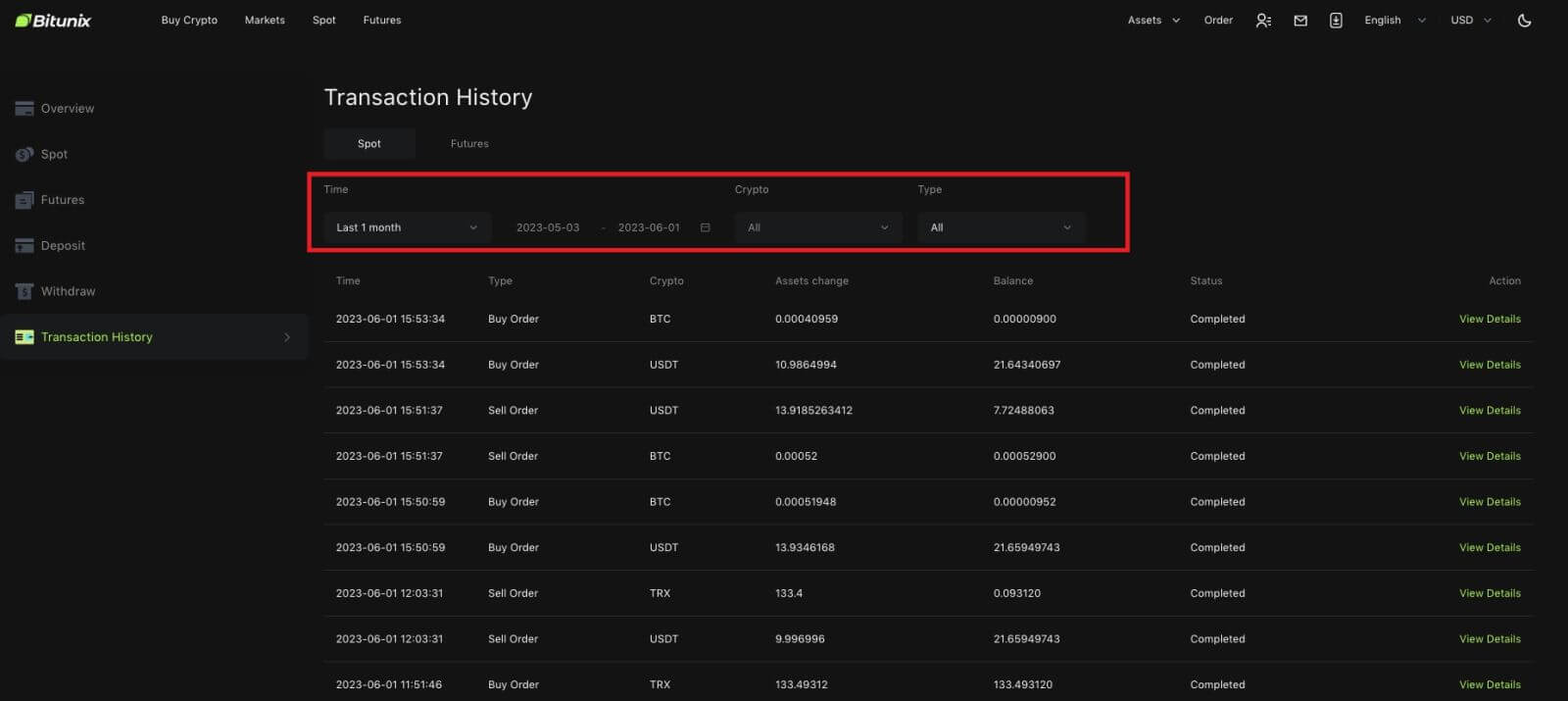
4. Белгілі бір аударманың мәліметтерін тексеру үшін [Мәліметтер көру] түймесін басыңыз.